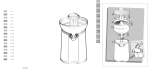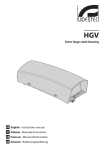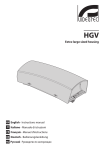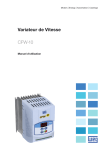Download P266 Utility User`s Manual - Johnson Controls | Product Information
Transcript
P266 Utility User’s Manual P266PRM-1K Code No. LIT-12011741 Part No. 24-7664-2837, Rev. A Issued December 13, 2012 Supersedes February 27, 2012 Refer to the QuickLIT Web site for the most up-to-date version of this document. Table of Contents for: English . . . . . . . . . . . . . . . . . . . . . . . . . . . . . . . . . . . . . . . . . . . . . . . . . . . . Deutsch . . . . . . . . . . . . . . . . . . . . . . . . . . . . . . . . . . . . . . . . . . . . . . . . . . . Français . . . . . . . . . . . . . . . . . . . . . . . . . . . . . . . . . . . . . . . . . . . . . . . . . . . Español . . . . . . . . . . . . . . . . . . . . . . . . . . . . . . . . . . . . . . . . . . . . . . . . . . . Italiano . . . . . . . . . . . . . . . . . . . . . . . . . . . . . . . . . . . . . . . . . . . . . . . . . . . . Nederlands . . . . . . . . . . . . . . . . . . . . . . . . . . . . . . . . . . . . . . . . . . . . . . . . P266 Utility User’s Manual 3 4 5 6 7 8 1 2 P266 Utility User’s Manual Table of Contents English English Introduction . . . . . . . . . . . . . . . . . . . . . . . . . . . . . . . . . . . . . . . . . . . . . . . . . . . . . . . . . . 9 System Requirements . . . . . . . . . . . . . . . . . . . . . . . . . . . . . . . . . . . . . . . . . . . . . . . . . . 9 Software Installation and Setup . . . . . . . . . . . . . . . . . . . . . . . . . . . . . . . . . . . . . . . . . 10 Serial Cable Installation . . . . . . . . . . . . . . . . . . . . . . . . . . . . . . . . . . . . . . . . . . . . . . . 13 Using the P266 Utility . . . . . . . . . . . . . . . . . . . . . . . . . . . . . . . . . . . . . . . . . . . . . . . . . 13 Selecting the COM Port . . . . . . . . . . . . . . . . . . . . . . . . . . . . . . . . . . . . . . . . . . . . . . . . . . . 14 Reading and Loading the P266 Speed Control . . . . . . . . . . . . . . . . . . . . . . . . . . . . . . . . 15 Read P266 Button . . . . . . . . . . . . . . . . . . . . . . . . . . . . . . . . . . . . . . . . . . . . . . . . . . . . . . . . 15 Load P266 Button . . . . . . . . . . . . . . . . . . . . . . . . . . . . . . . . . . . . . . . . . . . . . . . . . . . . . . . . 15 Start Pressure (SP) and End Pressure (EP) Values . . . . . . . . . . . . . . . . . . . . . . . . . . . . . . 15 Other Entry Fields . . . . . . . . . . . . . . . . . . . . . . . . . . . . . . . . . . . . . . . . . . . . . . . . . . . . . . . . 16 Pressure Sensor Configuration . . . . . . . . . . . . . . . . . . . . . . . . . . . . . . . . . . . . . . . . . . . . 16 Opening, Creating, and Saving Files . . . . . . . . . . . . . . . . . . . . . . . . . . . . . . . . . . . . . . . . 19 File > New . . . . . . . . . . . . . . . . . . . . . . . . . . . . . . . . . . . . . . . . . . . . . . . . . . . . . . . . . . . . . . 19 File > Open . . . . . . . . . . . . . . . . . . . . . . . . . . . . . . . . . . . . . . . . . . . . . . . . . . . . . . . . . . . . . 19 File > Save, File > Save As . . . . . . . . . . . . . . . . . . . . . . . . . . . . . . . . . . . . . . . . . . . . . . . . . 20 Current File . . . . . . . . . . . . . . . . . . . . . . . . . . . . . . . . . . . . . . . . . . . . . . . . . . . . . . . . . . . . . 20 DIP Switch . . . . . . . . . . . . . . . . . . . . . . . . . . . . . . . . . . . . . . . . . . . . . . . . . . . . . . . . . . . . . 20 Troubleshooting the Serial Cable. . . . . . . . . . . . . . . . . . . . . . . . . . . . . . . . . . . . . . . . 22 Serial Port Number . . . . . . . . . . . . . . . . . . . . . . . . . . . . . . . . . . . . . . . . . . . . . . . . . . . . . . 23 Manual Device Driver Installation. . . . . . . . . . . . . . . . . . . . . . . . . . . . . . . . . . . . . . . . . . . 24 Table of Contents 3 Deutsch Deutsch Einleitung . . . . . . . . . . . . . . . . . . . . . . . . . . . . . . . . . . . . . . . . . . . . . . . . . . . . . . . . . . . 31 Systemanforderungen . . . . . . . . . . . . . . . . . . . . . . . . . . . . . . . . . . . . . . . . . . . . . . . . 31 Installation und Einrichten der Software . . . . . . . . . . . . . . . . . . . . . . . . . . . . . . . . . 32 Anschluss des seriellen Kabels. . . . . . . . . . . . . . . . . . . . . . . . . . . . . . . . . . . . . . . . . 35 Arbeiten mit P266 Utility . . . . . . . . . . . . . . . . . . . . . . . . . . . . . . . . . . . . . . . . . . . . . . . 35 Auswahl der COM-Schnittstelle . . . . . . . . . . . . . . . . . . . . . . . . . . . . . . . . . . . . . . . . . . . . 36 Lesen und Laden des Drehzahlreglers P266. . . . . . . . . . . . . . . . . . . . . . . . . . . . . . . . . . 37 Schaltfläche Read P266 (P266 lesen) . . . . . . . . . . . . . . . . . . . . . . . . . . . . . . . . . . . . . . . . . 37 Schaltfläche Load P266 (P266 laden) . . . . . . . . . . . . . . . . . . . . . . . . . . . . . . . . . . . . . . . . . 37 Konfiguration der Drucksollwerte SP und EP . . . . . . . . . . . . . . . . . . . . . . . . . . . . . . . . . . . 37 Weitere Eingabefelder . . . . . . . . . . . . . . . . . . . . . . . . . . . . . . . . . . . . . . . . . . . . . . . . . . . . . 38 Konfiguration des Druckaufnehmers. . . . . . . . . . . . . . . . . . . . . . . . . . . . . . . . . . . . . . . . 39 Dateien öffnen, erzeugen und speichern. . . . . . . . . . . . . . . . . . . . . . . . . . . . . . . . . . . . . 42 File > New (Datei > Neu) . . . . . . . . . . . . . . . . . . . . . . . . . . . . . . . . . . . . . . . . . . . . . . . . . . . 42 File > Open (Datei > Öffnen) . . . . . . . . . . . . . . . . . . . . . . . . . . . . . . . . . . . . . . . . . . . . . . . . 42 File > Save (Datei > Speichern), File > Save As (Datei > Speichern unter) . . . . . . . . . . . . 43 Anzeige der aktuellen Datei . . . . . . . . . . . . . . . . . . . . . . . . . . . . . . . . . . . . . . . . . . . . . . . . . 43 DIP Switch (DIP-Schalter) . . . . . . . . . . . . . . . . . . . . . . . . . . . . . . . . . . . . . . . . . . . . . . . . . 43 Fehlersuche beim seriellen Kabel . . . . . . . . . . . . . . . . . . . . . . . . . . . . . . . . . . . . . . . 45 Überprüfung der seriellen Schnittstellennummer . . . . . . . . . . . . . . . . . . . . . . . . . . . . . 46 Manuelle Installation des Gerätetreibers. . . . . . . . . . . . . . . . . . . . . . . . . . . . . . . . . . . . . 47 4 Table of Contents Français Français Introduction . . . . . . . . . . . . . . . . . . . . . . . . . . . . . . . . . . . . . . . . . . . . . . . . . . . . . . . . . 53 Configuration requise . . . . . . . . . . . . . . . . . . . . . . . . . . . . . . . . . . . . . . . . . . . . . . . . . 53 Installation du logiciel et configuration . . . . . . . . . . . . . . . . . . . . . . . . . . . . . . . . . . . 54 Installation du câble série . . . . . . . . . . . . . . . . . . . . . . . . . . . . . . . . . . . . . . . . . . . . . . 57 Utiliser P266 Utility . . . . . . . . . . . . . . . . . . . . . . . . . . . . . . . . . . . . . . . . . . . . . . . . . . . 57 Sélection du port COM . . . . . . . . . . . . . . . . . . . . . . . . . . . . . . . . . . . . . . . . . . . . . . . . . . . 58 Lecture et chargement du Speed Control P266 . . . . . . . . . . . . . . . . . . . . . . . . . . . . . . . 59 Bouton Read P266 (lecture du P266) . . . . . . . . . . . . . . . . . . . . . . . . . . . . . . . . . . . . . . . . . 59 Bouton Load P266 (chargement du P266) . . . . . . . . . . . . . . . . . . . . . . . . . . . . . . . . . . . . . 59 Valeurs de pression de démarrage (Start Pressure, SP) et de pression finale (End Pressure, EP) . . . . . . . . . . . . . . . . . . . . . . . . . . . . . . . . . . . . . . . . . . . . . . . . . . . . . . . 59 Autres paramètres . . . . . . . . . . . . . . . . . . . . . . . . . . . . . . . . . . . . . . . . . . . . . . . . . . . . . . . . 60 Configuration de la sonde de pression . . . . . . . . . . . . . . . . . . . . . . . . . . . . . . . . . . . . . . 60 Ouverture, création et enregistrement des fichiers . . . . . . . . . . . . . . . . . . . . . . . . . . . . 64 File > New (Fichier > Nouveau) . . . . . . . . . . . . . . . . . . . . . . . . . . . . . . . . . . . . . . . . . . . . . . 64 File > Open (Fichier > Ouvrir) . . . . . . . . . . . . . . . . . . . . . . . . . . . . . . . . . . . . . . . . . . . . . . . 65 File > Save (Fichier > Enregistrer), File > Save As (Fichier > Enregistrer sous) . . . . . . . . . 65 Fichier actif. . . . . . . . . . . . . . . . . . . . . . . . . . . . . . . . . . . . . . . . . . . . . . . . . . . . . . . . . . . . . . 65 Commutateur DIP. . . . . . . . . . . . . . . . . . . . . . . . . . . . . . . . . . . . . . . . . . . . . . . . . . . . . . . . 66 Dépannage du câble série. . . . . . . . . . . . . . . . . . . . . . . . . . . . . . . . . . . . . . . . . . . . . . 67 Numéro de port série. . . . . . . . . . . . . . . . . . . . . . . . . . . . . . . . . . . . . . . . . . . . . . . . . . . . . 68 Installation manuelle du pilote de périphérique . . . . . . . . . . . . . . . . . . . . . . . . . . . . . . . 70 Table of Contents 5 Español Español Introducción. . . . . . . . . . . . . . . . . . . . . . . . . . . . . . . . . . . . . . . . . . . . . . . . . . . . . . . . . 77 Requisitos del sistema . . . . . . . . . . . . . . . . . . . . . . . . . . . . . . . . . . . . . . . . . . . . . . . . 77 Instalación y configuración del software . . . . . . . . . . . . . . . . . . . . . . . . . . . . . . . . . 78 Instalación del cable serie . . . . . . . . . . . . . . . . . . . . . . . . . . . . . . . . . . . . . . . . . . . . . 81 Uso de P266 Utility . . . . . . . . . . . . . . . . . . . . . . . . . . . . . . . . . . . . . . . . . . . . . . . . . . . 81 Selección del puerto COM . . . . . . . . . . . . . . . . . . . . . . . . . . . . . . . . . . . . . . . . . . . . . . . . 82 Lectura y carga de P266 Speed Control . . . . . . . . . . . . . . . . . . . . . . . . . . . . . . . . . . . . . 83 Botón Read P266 (Leer P266). . . . . . . . . . . . . . . . . . . . . . . . . . . . . . . . . . . . . . . . . . . . . . . 83 Botón Load P266 (Cargar P266) . . . . . . . . . . . . . . . . . . . . . . . . . . . . . . . . . . . . . . . . . . . . . 83 Valores de presión de comienzo (SP) y presión de fin (EP) . . . . . . . . . . . . . . . . . . . . . . . . 83 Otros campos de entrada . . . . . . . . . . . . . . . . . . . . . . . . . . . . . . . . . . . . . . . . . . . . . . . . . . 84 Configuración del sensor de presión . . . . . . . . . . . . . . . . . . . . . . . . . . . . . . . . . . . . . . . 84 Apertura, creación y almacenamiento de archivos . . . . . . . . . . . . . . . . . . . . . . . . . . . . 87 File (Archivo) > New (Nuevo). . . . . . . . . . . . . . . . . . . . . . . . . . . . . . . . . . . . . . . . . . . . . . . . 87 File (Archivo) > Open (Abrir) . . . . . . . . . . . . . . . . . . . . . . . . . . . . . . . . . . . . . . . . . . . . . . . . 88 File (Archivo) > Save (Guardar), File (Archivo) > Save As (Guardar como) . . . . . . . . . . . . 88 Archivo actual . . . . . . . . . . . . . . . . . . . . . . . . . . . . . . . . . . . . . . . . . . . . . . . . . . . . . . . . . . . 88 DIP Switch (Interruptor DIP) . . . . . . . . . . . . . . . . . . . . . . . . . . . . . . . . . . . . . . . . . . . . . . . 89 Solución de problemas del cable serie . . . . . . . . . . . . . . . . . . . . . . . . . . . . . . . . . . . 90 Número de puerto serie. . . . . . . . . . . . . . . . . . . . . . . . . . . . . . . . . . . . . . . . . . . . . . . . . . . 91 Instalación manual del controlador de dispositivo . . . . . . . . . . . . . . . . . . . . . . . . . . . . 93 6 Table of Contents Italiano Italiano Introduzione . . . . . . . . . . . . . . . . . . . . . . . . . . . . . . . . . . . . . . . . . . . . . . . . . . . . . . . . . 99 Requisiti di sistema . . . . . . . . . . . . . . . . . . . . . . . . . . . . . . . . . . . . . . . . . . . . . . . . . . . 99 Installazione e impostazione del software . . . . . . . . . . . . . . . . . . . . . . . . . . . . . . . 100 Installazione del cavo seriale . . . . . . . . . . . . . . . . . . . . . . . . . . . . . . . . . . . . . . . . . . 103 Utilizzo di P266 Utility . . . . . . . . . . . . . . . . . . . . . . . . . . . . . . . . . . . . . . . . . . . . . . . . 104 Selezione della porta COM . . . . . . . . . . . . . . . . . . . . . . . . . . . . . . . . . . . . . . . . . . . . . . . 104 Lettura e caricamento del dispositivo P266 Speed Control . . . . . . . . . . . . . . . . . . . . 105 Pulsante di lettura P266. . . . . . . . . . . . . . . . . . . . . . . . . . . . . . . . . . . . . . . . . . . . . . . . . . . 105 Pulsante di carica di P266 . . . . . . . . . . . . . . . . . . . . . . . . . . . . . . . . . . . . . . . . . . . . . . . . . 105 Valori di pressione iniziale (SP) e pressione finale (EP) . . . . . . . . . . . . . . . . . . . . . . . . . . 105 Altri campi di immissione . . . . . . . . . . . . . . . . . . . . . . . . . . . . . . . . . . . . . . . . . . . . . . . . . . 106 Configurazione del sensore di pressione . . . . . . . . . . . . . . . . . . . . . . . . . . . . . . . . . . . 106 Apertura, creazione e salvataggio di file . . . . . . . . . . . . . . . . . . . . . . . . . . . . . . . . . . . . 109 File > New (Nuovo) . . . . . . . . . . . . . . . . . . . . . . . . . . . . . . . . . . . . . . . . . . . . . . . . . . . . . . 110 File > Open (Apri). . . . . . . . . . . . . . . . . . . . . . . . . . . . . . . . . . . . . . . . . . . . . . . . . . . . . . . . 110 File > Save (Salva), File > Save As (Salva con nome) . . . . . . . . . . . . . . . . . . . . . . . . . . . 111 File corrente . . . . . . . . . . . . . . . . . . . . . . . . . . . . . . . . . . . . . . . . . . . . . . . . . . . . . . . . . . . . 111 DIP Switch . . . . . . . . . . . . . . . . . . . . . . . . . . . . . . . . . . . . . . . . . . . . . . . . . . . . . . . . . . . . 111 Risoluzione dei problemi del cavo seriale. . . . . . . . . . . . . . . . . . . . . . . . . . . . . . . . 113 Numero della porta seriale . . . . . . . . . . . . . . . . . . . . . . . . . . . . . . . . . . . . . . . . . . . . . . . 114 Installazione manuale del driver del dispositivo . . . . . . . . . . . . . . . . . . . . . . . . . . . . . 115 Table of Contents 7 Nederlands Nederlands Inleiding . . . . . . . . . . . . . . . . . . . . . . . . . . . . . . . . . . . . . . . . . . . . . . . . . . . . . . . . . . . 121 Systeemvereisten . . . . . . . . . . . . . . . . . . . . . . . . . . . . . . . . . . . . . . . . . . . . . . . . . . . 121 Software-installatie en -configuratie . . . . . . . . . . . . . . . . . . . . . . . . . . . . . . . . . . . . 122 Installatie van seriële kabel . . . . . . . . . . . . . . . . . . . . . . . . . . . . . . . . . . . . . . . . . . . 125 De P266 Utility gebruiken . . . . . . . . . . . . . . . . . . . . . . . . . . . . . . . . . . . . . . . . . . . . . 125 De COM-poort selecteren . . . . . . . . . . . . . . . . . . . . . . . . . . . . . . . . . . . . . . . . . . . . . . . . 126 De P266 Speed Control lezen en laden . . . . . . . . . . . . . . . . . . . . . . . . . . . . . . . . . . . . . 127 Knop P266 lezen . . . . . . . . . . . . . . . . . . . . . . . . . . . . . . . . . . . . . . . . . . . . . . . . . . . . . . . . 127 Knop P266 laden . . . . . . . . . . . . . . . . . . . . . . . . . . . . . . . . . . . . . . . . . . . . . . . . . . . . . . . . 127 Waarden voor SP (Start Pressure, Begindruk) en EP (End Pressure, Einddruk) . . . . . . . 127 Overige invoervelden . . . . . . . . . . . . . . . . . . . . . . . . . . . . . . . . . . . . . . . . . . . . . . . . . . . . . 128 Configuratie van druksensor . . . . . . . . . . . . . . . . . . . . . . . . . . . . . . . . . . . . . . . . . . . . . 128 Bestanden openen, maken en opslaan . . . . . . . . . . . . . . . . . . . . . . . . . . . . . . . . . . . . . 132 File > New (Bestand > Nieuw) . . . . . . . . . . . . . . . . . . . . . . . . . . . . . . . . . . . . . . . . . . . . . . 132 File > Open (Bestand > Openen). . . . . . . . . . . . . . . . . . . . . . . . . . . . . . . . . . . . . . . . . . . . 133 File > Save, File > Save As (Bestand > Opslaan, Bestand > Opslaan als) . . . . . . . . . . . . 133 Huidige bestand . . . . . . . . . . . . . . . . . . . . . . . . . . . . . . . . . . . . . . . . . . . . . . . . . . . . . . . . . 133 DIP-switch. . . . . . . . . . . . . . . . . . . . . . . . . . . . . . . . . . . . . . . . . . . . . . . . . . . . . . . . . . . . . 134 Problemen met de seriële kabel oplossen . . . . . . . . . . . . . . . . . . . . . . . . . . . . . . . 136 Nummer van seriële poort. . . . . . . . . . . . . . . . . . . . . . . . . . . . . . . . . . . . . . . . . . . . . . . . 136 Handmatige installatie van het stuurprogramma . . . . . . . . . . . . . . . . . . . . . . . . . . . . . 138 8 Table of Contents English P266 Utility User’s Manual Introduction The P266 Utility is a Microsoft® Windows® application that provides a means of configuring Johnson Controls® P266 Series Single-Phase Condenser Fan Speed Controls. This utility configures the speed control by communicating with it, using a special serial cable included with the application. Features of the P266 Utility include: • reading and writing the P266 configuration parameters via the serial cable • creating files to manage these configurations • programming the P266 using standard engineering units • using a DIP switch instructional feature This user’s manual assumes knowledge of the P266 Series Single-Phase Condenser Fan Speed Controls and all of its configuration parameters. Refer to the P266 Series Single-Phase Condenser Fan Speed Control Installation Instructions (Part No. 24-7664-2705) included with the speed control for more details. System Requirements The following are required to use the P266 Utility: • a personal computer running a Microsoft Windows operating system (either Microsoft Windows XP®, Microsoft Windows Vista™, or Windows 7) • an available USB port • a special serial cable (included with the P266 Utility) P266 Utility User’s Manual 9 Software Installation and Setup Note: Before proceeding further, be certain that the serial cable is not connected to the P266 Speed Control, or to the computer where the P266 Utility is being installed. Run the application titled setup.exe included on the installation disk. Depending on the personal computer you are using, this application may run automatically when you insert the installation disk. If the application does not run automatically, browse the disk to find setup.exe and run it directly from the disk. 1. Click Next to continue the installation. Figure 1: P266 Utility Welcome Screen 10 P266 Utility User’s Manual 2. Select the installation folder. The next screen allows you to determine where you would like to locate the P266 Utility, and whether the application should be made available to all users or just yourself. The Disk Cost button gives you an indication of the amount of space that is available on your various drives. Figure 2: Select the Installation Folder P266 Utility User’s Manual 11 3. Confirm the installation. The next screen gives you the opportunity to cancel the installation, or go back and make changes to the target location. A status indicator follows, along with a final confirmation screen. Note: In addition to installing the P266 Utility, device drivers unique to the serial cable are installed at the same time. In most instances, these device drivers and the special serial cable (included with the application) are all that is needed to use the P266 Utility. If you run into problems, see the section Manual Device Driver Installation on page 24 for assistance. Figure 3: Confirm the Installation 12 P266 Utility User’s Manual Serial Cable Installation The P266 Utility uses a special serial cable to provide a communications link between the personal computer and the P266 Speed Control. On one end, the serial cable connects to any USB port of the personal computer; and on the other end, it connects to the 3-pin header on the circuit board of the P266 Speed Control. There is no labelling on the 3-pin header; instead, the serial cable includes a red indicator to assist in properly orienting it onto the 3-pin header. Figure 4 illustrates a properly oriented serial cable. Note that the red indicator is oriented such that it faces the DIP switch block on the circuit board. Red Indicator Figure 4: Connect the Serial Cable to the 3-Pin Header Using the P266 Utility During installation of the P266 Utility, a couple of additional menu items are added to the Start button. To run the P266 Utility, go to Start > All Programs > P266 Utility (folder) > P266 Utility. Note: The first time you run the P266 Utility, you need to select the COM port that is used by the serial cable. See the section Selecting the COM Port on page 14 for more details. P266 Utility User’s Manual 13 Selecting the COM Port Before using the P266 Utility, you must specify the COM port that is used to communicate with the P266 Speed Control. The COM port you need to select is the one that is assigned to the serial cable. Use the menu item Comm Port to make this selection. It is likely that your personal computer has more than one COM port to select from. The selection of COM ports may include a serial port, one or more Bluetooth® ports, and various other ports. The serial cable is likely the highest numbered COM port, but this is not guaranteed. Start by selecting the highest numbered COM port and, if you cannot read the P266 Speed Control, try other COM ports until you can read the speed control. See the section Troubleshooting the Serial Cable on page 22 for more details. Figure 5: Select the COM Port Once you select the proper COM port, the P266 Utility remembers your selection so that you do not have to repeat this process each time you run the application. At the bottom of the P266 Utility screen, the selected COM port is displayed in the status bar. 14 P266 Utility User’s Manual Reading and Loading the P266 Speed Control The primary function of the P266 Utility is to configure the parameters of the P266 Speed Control, and to determine how the device is currently programmed. Read P266 Button When you click Read P266, the application reads the contents of the P266 Speed Control that it is connected to, and loads the display with those contents. This information tells you how the speed control is currently programmed. One of the data fields is the firmware version of the P266 Speed Control. This information is displayed in the status bar at the bottom of the P266 Utility screen. Each time you click Read P266, you receive a prompt indicating whether the read was successful or not. Load P266 Button When you click Load P266, the application takes the data from the display and loads it into the P266 Speed Control that it is connected to. Prior to loading the data, an error check is made of all of the entry fields to confirm that each parameter is within the acceptable range. Refer to the P266 Series Single-Phase Condenser Fan Speed Control Installation Instructions (Part No. 24-7664-2705) for the acceptable range of each of the parameters. Each time you click Load P266, you receive a prompt indicating whether the load was successful or not. Start Pressure (SP) and End Pressure (EP) Values The SP and EP values are entered using slider controls. There are several options for adjusting the sliders: • Using your mouse, you can click and hold the slider, moving it up or down. • You can click the slider and then use a scroll wheel to make adjustments. • You can click above or below the slider, causing the slider to move its minimum amount. Note: The third method gives you precise control over the exact value you desire. One of the features of the slider entry method is that it enforces two requirements of the SP and EP values: • The P266 Speed Control does not permit the SP value to be greater than the EP value. • The P266 Speed Control requires a minimum differential between the SP and EP values. If you attempt to test either of the above requirements, notice that both sliders move simultaneously to ensure that these requirements are enforced. P266 Utility User’s Manual 15 Other Entry Fields The remaining parameters are established using option buttons, check boxes, and numeric entry fields. Refer to the P266 Series Single-Phase Condenser Fan Speed Control Installation Instructions (Part No. 24-7664-2705) for more details regarding these parameters. Pressure Sensor Configuration The P266 Speed Control is designed to work with pressure sensors such as the Johnson Controls P266SNR-1C and the P266SNR-2C. These pressure sensors provide a ratiometric 0.5 to 4.5 VDC (0 to 5 VDC nominal) signal that is proportional to the pressure they are sensing. When programming the P266 Speed Control with its DIP switch and push button, the desired SP and EP values are scaled to a value within the range of 0 to 250. The Configure Sensor option in the P266 Utility allows users to view and adjust the SP and EP values in engineering units, as opposed to the 0 to 250 value that is entered via the DIP switch. To use this option, select the menu item Sensor > Configure to bring up the Configure Sensor screen. The default configuration is Sensor Type: None, meaning that the SP and EP values are displayed within the range of 0 to 250. This default configuration corresponds to the values you enter with the DIP switch, when you program the P266 Speed Control manually. Figure 6: Configure the Pressure Sensor 16 P266 Utility User’s Manual If Sensor Type: P266SNR-1C (0 to 508 psi) is selected in the drop-down menu, the SP and EP values are displayed in units of psi. If you position the SP slider at its midpoint, the SP value is approximately 250 psi. Notice that the Sensor Minimum and Sensor Maximum values are fixed at 0 and 508 in the following example. Given the sensor type selected, the range of the pressure sensor is assumed. Figure 7: Define the Pressure Sensor Range and Units P266 Utility User’s Manual 17 In addition to selecting a standard pressure sensor, a Custom sensor can be established. This feature allows you to set the ratiometric 0.5 to 4.5 VDC (0 to 5 VDC nominal) range of the pressure sensor, and to select units of either psi or bar. In the following example, the full range of the output of the pressure sensor is expected to correspond to 0 to 20 bar. Figure 8: Define a Custom Pressure Sensor Using the Configure Sensor option does not alter the way the P266 Speed Control maintains or uses the SP and EP values. Internal to the P266 Speed Control, those values are always represented within the range of 0 to 250. The Configure Sensor option simply converts those values to engineering units, as a convenience while using the P266 Utility. 18 P266 Utility User’s Manual Opening, Creating, and Saving Files The P266 Utility allows you to save a configuration to a file for later use. A configuration consists of all of the parameters and, for convenience sake, the sensor configuration. One of the primary uses of configuration files is to make it easier to program a batch of P266 Speed Controls with the same set of parameters. Consider the following scenario: • Create and save a configuration file with a set of desired parameter values. • When a batch of P266 Speed Controls is required, open the saved configuration file and load its contents into each speed control. Doing so requires that each speed control be connected and loaded one at a time, but it actually saves effort and eliminates the possibility of error (as opposed to entering the parameter values individually). The configuration files are named with a .266 extension, and are typically located in the same folder where the P266 Utility is installed. When you save these files, you have the option to locate them elsewhere. The File menu options include New, Open, Save, and Save As. Figure 9: View the File Menu Options File > New The File > New option allows you to create a new configuration from scratch. If File > New is selected, all of the user entry fields are cleared. File > Open The File > Open option allows you to open a configuration file that was created previously. After the file is opened, the content of the file is loaded into the user entry fields. Once the content is loaded into the user entry fields, the information can be loaded into the P266 Speed Control (assuming a speed control is connected). P266 Utility User’s Manual 19 File > Save, File > Save As The File > Save and File > Save As options allow you to save the current content of the user entry fields to a configuration file. With the Save As option, you have can rename the configuration file and relocate it to a different folder. Prior to saving, each of the parameters are checked to ensure that they are within the permitted ranges. This check is the same check that is applied before the P266 Speed Control is loaded. Invalid parameter values cannot be saved to a file. Current File The name of any open file is indicated on the display as File: <file name>. In the following example, the file titled ACME-01 has been loaded. Figure 10: Current File Name DIP Switch Within the DIP Switch menu is a single item called the DIP Viewer. The purpose of this feature is instructional. It is important to note that using the DIP Viewer feature does not change any settings within the P266 Speed Control. Instead, this feature can help a user understand how information is entered via the DIP switch, as is required if the P266 Speed Control is programmed manually. Figure 11: DIP Viewer Feature 20 P266 Utility User’s Manual When DIP Switch > DIP Viewer is selected, the following screen appears: Figure 12: DIP Viewer Screen There are two buttons available on the DIP Viewer screen: • Read P266: Clicking this button causes the P266 Utility to read the DIP switch of the P266 Speed Control that it is connected to. Following a successful read, the DIP switch graphic is updated to match the value from the speed control, and the numeric entry field contains the decimal equivalent of the actual DIP switch on the speed control. In the example shown in Figure 12, the DIP switch on the P266 Speed Control is set to a value of 7. • Numeric Entry: Clicking this button causes the value entered in the entry field to be displayed as its equivalent value on the DIP switch. In the example shown in Figure 13, a value of 137 was entered and then Numeric Entry was clicked. P266 Utility User’s Manual 21 Figure 13: Numeric Entry The Numeric Entry method of setting the DIP switches does not require any connection to the P266 Speed Control. Instead, this method simply translates numeric values to their equivalent DIP switch equivalent. Troubleshooting the Serial Cable Problems with the serial cable are likely to fall into one of the following categories: • Problem: The serial cable is not oriented properly, or it is disconnected at one or both ends. Solution: See the section Serial Cable Installation on page 13, and review your serial cable connections. • Problem: The wrong COM port is selected within the P266 Utility. Solution: After trying all of the available COM port options, if problems persist, see the section Serial Port Number on page 23 for instructions on how to troubleshoot this problem. • Problem: The device driver for the serial cable is not installed properly. Solution: See the section Serial Port Number on page 23 to determine if the device driver is installed and working properly. If the device driver is not found, see the section Manual Device Driver Installation on page 24 to install it manually. • Problem: After all of the preceding options have been investigated, the serial cable has failed. Solution: Obtain a new serial cable and try the preceding options again. 22 P266 Utility User’s Manual Serial Port Number The serial port number (used by the serial cable) and whether the device driver is functioning can both be determined using Windows Device Manager. To access Device Manager, in the Control Panel, go to System > Hardware > Device Manager. The exact steps required to run the Device Manager vary somewhat depending on the version and user settings of Windows. To begin, click Start and look for the Device Manager. The Device Manager lists the various hardware devices that are installed. Within this list is a category called Ports (COM & LPT). This category of hardware devices includes all of the serial ports that are available. If the device driver for the serial cable is installed properly, you should see a device called USB Serial Port. The name of each of the serial ports also contains the serial port number; these are the same serial port numbers that are displayed within the P266 Utility. Figure 14: Windows Device Manager As an additional step, you can double-click USB Serial Port to obtain additional status information as well as the ability to troubleshoot the device. P266 Utility User’s Manual 23 Manual Device Driver Installation During installation of the P266 Utility, a device driver unique to the serial cable is installed at the same time. There is always the possibility that this device driver installation has failed, requiring a manual installation instead. To manually install the device driver: 1. Disconnect the serial cable from the USB port on your personal computer and wait for several seconds, then reconnect it. A Hardware Update Wizard welcome screen illustrated in Figure 15 should appear. Note: If the Hardware Update Wizard welcome screen does not appear, open the Windows Control Panel and select Add New Hardware from the drop-down menu. Eventually the Hardware Update Wizard welcome screen appears. Figure 15: Hardware Update Wizard Welcome Screen 24 P266 Utility User’s Manual 2. Select No and click Next. A screen similar to Figure 16 appears. Figure 16: Hardware Update Wizard Install Screen 3. Select Install from a list or specific location (Advanced) and click Next. P266 Utility User’s Manual 25 4. When prompted, browse to the folder where the P266 Utility is installed. Within this folder are subfolders containing both a 32-bit and 64-bit device driver for the serial cable as shown in Figure 17. Figure 17: Browse the Folder Structure 5. Select the folder that corresponds to the version of Microsoft Windows operating system that you are running (either 32-bit or 64-bit), and click OK. a. To determine if your personal computer is running a 32-bit or 64-bit version of Microsoft Windows Vista or Windows 7: (1) Click Start, then right-click Computer and select Properties. (2) Under System, view the system type. b. To determine if your personal computer is running a 32-bit or 64-bit version of Microsoft Windows XP: (1) Click Start, then right-click My Computer and select Properties. (2) Look for x64 Edition listed under System. If you don’t see x64 Edition listed, then you are running the 32-bit version of Microsoft Windows XP. If you do see x64 Edition listed, then you are running the 64-bit version of Microsoft Windows XP. 26 P266 Utility User’s Manual 6. At this point, a screen similar to Figure 18 should appear. Included in the file path is either the 32-bit or 64-bit folder that was selected previously. Click Next to proceed. Figure 18: Search and Installation Options P266 Utility User’s Manual 27 7. A hardware installation warning screen similar to Figure 19 may appear, indicating that the device driver has not been certified by Microsoft. Click Continue Anyway to proceed. Figure 19: Hardware Installation Warning Screen 28 P266 Utility User’s Manual 8. A confirmation screen similar to Figure 20 should appear. Click Finish to complete the device driver installation. Figure 20: Installation Confirmation Screen Building Efficiency 507 E. Michigan Street, Milwaukee, WI 53202 Building Efficiency 507trademarks E. MichiganofStreet, Milwaukee, 53202 ® Johnson Controls and PENN are registered Johnson Controls,WI Inc.in the United States of America and/or other countries. All other trademarks used herein are the property Metasys® and Johnson Controls® are registered trademarks of Johnson Controls, Inc. of their respective owners. © Copyright 2012 by Johnson Controls, Inc. All rights reserved. All other marks herein are the marks of their respective owners. © 2011 Johnson Controls, Inc. P266 Utility User’s Manual Published in U.S.A. 29 www.johnsoncontrols.com 30 P266 Utility User’s Manual Deutsch P266 Utility Benutzerhandbuch Einleitung Die Software P266 Utility ist eine Microsoft® Windows® Anwendung von Johnson Controls® für die Konfiguration des Drehzahlreglers P266 für luftgekühlte Verflüssiger. Sie bestimmt die Drehzahländerung und kann die Konfigurationsparameter direkt über ein serielles Kabel (im Lieferumfang enthalten) in den angeschlossenen P266 laden. Folgende Funktionen hat P266 Utility: • Lesen und Schreiben der Konfigurationsparameter des P266 über ein serielles Kabel • Erzeugen und Verwalten dieser Konfigurationen • Programmieren des P266 mit Standardmaßeinheiten • Werkzeug für die Umrechnung eines dezimalen numerischen Wertes in eine DIPSchaltereinstellung In diesem Benutzerhandbuch werden Kenntnisse über den Drehzahlregler P266 und seinen Konfigurationsparametern vorausgesetzt. Weitere Hinweise finden Sie in den Installationsanweisungen für den Drehzahlregler der Serie P266 für einphasige Verflüssiger (Bestellzeichen 24-7664-2705), die bei jedem Drehzahlregler mitgeliefert werden. Systemanforderungen Folgendes wird benötigt, damit P266 Utility installiert werden kann: • Ein PC mit dem Betriebssystem Microsoft Windows (entweder Microsoft Windows XP®, Microsoft Windows Vista™ oder Windows 7) • Eine verfügbare USB-Schnittstelle • Ein spezielles serielles Kabel (wurde zusammen mit P266 Utility geliefert) Benutzerhandbuch P266 Utility 31 Installation und Einrichten der Software Hinweis: Bevor Sie weitermachen, müssen Sie sicherstellen, dass das serielle Kabel nicht mit dem Drehzahlregler P266 verbunden ist, oder mit dem Rechner, auf dem P266 Utility installiert wurde. Starten Sie die Anwendung setup.exe, die Sie auf der Installations-CD finden. In Abhängigkeit Ihres Rechners startet diese Anwendung automatisch, wenn Sie die Installations-CD einlegen. Startet sie nicht automatisch, sollten Sie direkt auf der CD die Programmdatei setup.exe ausführen. 1. Klicken Sie auf Next (Weiter), um mit der Installation fortzufahren.. Abbildung 21: Willkommensseite von P266 Utility 32 Benutzerhandbuch P266 Utility 2. Wählen Sie Dateiverzeichnis für die Installation aus. Im nächsten Dialogfeld können Sie bestimmen, wo P266 Utility gespeichert werden (Folder) und ob die Anwendung für alle Benutzer (Everyone) oder nur für Sie selbst (Just me) verfügbar sein soll. Die Schaltfläche Disk Cost (Speicherplatzbedarf) zeigt Ihnen den freien verfügbaren Speicherplatz auf den verschiedenen Laufwerken an. Abbildung 22: Auswahl des Dateiverzeichnisses für die Installation Benutzerhandbuch P266 Utility 33 3. Bestätigen Sie die Installation, indem Sie auf die Schaltfläche Next (Weiter) klicken. Im nächsten Dialogfeld haben Sie die Möglichkeit die Installation abzubrechen (Schaltfläche Cancel), oder einen Schritt zurück zu gehen (Back), um den Speicherort des Programms noch einmal zu ändern. Klicken Sie auf Next (Weiter), um die Installation zu starten. Ein Verlaufsbalken zeigt die Installation an und es folgt abschließend ein Dialogfeld für eine Bestätigung. Hinweis: Während der Installation von P266 Utility werden auch Gerätetreiber für das serielle Kabel mit installiert. In den meisten Fällen sind diese Gerätetreiber und das beigefügte serielle Kabel alles, was Sie für die Arbeit mit P266 Utility benötigen. Falls Sie trotzdem auf Probleme stoßen, finden Sie im Abschnitt Manuelle Installation des Gerätetreibers (Seite 47) Hilfe. Abbildung 23: Bestätigen Sie die Installation 34 Benutzerhandbuch P266 Utility Anschluss des seriellen Kabels P266 Utility nutzt ein spezielles serielles Kabel für die Verbindung zwischen dem Rechner und dem Drehzahlregler P266. Das eine Ende des seriellen Kabels wird in eine beliebige USB-Schnittstelle des Rechners, das andere Ende auf den 3-Pin-Stecker auf der Platine des Drehzahlreglers P266 gesteckt. Auf dem 3-Pin-Stecker gibt es keine Beschriftung, aber auf dem seriellen Kabel finden Sie eine rote Kennzeichnung, so dass das Kabel mit der richtigen Orientierung aufgesteckt werden kann. Abbildung 24 zeigt ein korrekt eingestecktes serielles Kabel. Das rote Kennzeichen muss so ausgerichtet sein, dass es zum DIP-Schalterblock auf der Platine des P266 zeigt. Rote Kennzeichnung Abbildung 24: Anschluss des seriellen Kabels im P266 Arbeiten mit P266 Utility Durch die Installation von P266 Utility werden eine Reihe neuer Menübefehle der Schaltfläche Start auf der Taskleiste hinzugefügt. Starten Sie P266 Utility, indem Sie auf die Schaltfläche Start und anschließend auf Alle Programme > P266 Utility > P266 Utility klicken. Hinweis: Wenn Sie P266 Utility zum ersten Mal starten, dann müssen Sie zunächst die COMSchnittstelle auswählen, an der das serielle Kabel angeschlossen ist. Weitere Hinweise finden Sie in Abschnitt Auswahl der COM-Schnittstelle (Seite 36). Benutzerhandbuch P266 Utility 35 Auswahl der COM-Schnittstelle Bevor Sie mit P266 Utility arbeiten können, müssen Sie zunächst die COM-Schnittstelle für die Kommunikation mit dem Drehzahlregler P266 angeben. Die COM-Schnittstelle, die Sie auswählen müssen, ist die, an dem das seriellen Kabel angeschlossen wird. Nutzen Sie in der Menüleiste den Befehl Comm Port (Kommunikationsschnittstelle) für die Auswahl. Es ist sehr wahrscheinlich, dass Ihr Rechner mehr als eine COM-Schnittstelle hat. Die Auswahl unter Comm Port kann eine serielle Schnittstelle enthalten, eine oder mehrere Bluetooth® und verschiedene andere Schnittstellen. Das serielle Kabel ist vielleicht and der COM-Schnittstelle mit der höchsten Nummer angeschlossen, aber das muss nicht unbedingt so sein. Starten Sie die Auswahl der Schnittstelle bei der COM-Schnittstelle mit der höchsten Nummer. Wenn Sie den Drehzahlregler P266 nicht lesen können, müssen Sie eine andere Schnittstelle ausprobieren, bis die Kommunikation funktioniert. Weitere Hinweise finden Sie in Abschnitt Fehlersuche beim seriellen Kabel (Seite 45). Abbildung 25: Auswahl der COM-Schnittstelle Nachdem Sie einmal die richtige COM-Schnittstelle bestimmt haben, erinnert sich P266 Utility beim nächsten Start daran, so dass Sie nicht jedesmal wenn Sie die Anwendung neu starten, die Schnittstelle wieder neu bestimmen müssen. Unten links in der Statusleiste des P266 Utility Bildschirms wird bei Port die ausgewählte COM-Schnittstelle angezeigt. 36 Benutzerhandbuch P266 Utility Lesen und Laden des Drehzahlreglers P266 Die Hauptaufgabe von P266 Utility ist es, die Parameter für den Drehzahlregler P266 zu konfigurieren und zu bestimmen, wie ein Gerät aktuell programmiert ist. Schaltfläche Read P266 (P266 lesen) Wenn Sie auf die Schaltfläche Read P266 klicken, dann liest die Anwendung den Inhalt des Drehzahlreglers P266 aus, der am seriellen Kabel angeschlossen ist, und zeigt die Daten im Bildschirm an. Diese Daten zeigen Ihnen, wie der Drehzahlregler zur Zeit programmiert ist. Zu diesen Daten gehört auch die Firmware-Version des P266. Diese Information wird auf dem Bildschirm von P266 Utility unten rechts in der Statusleiste angezeigt. Jedesmal, wenn Sie auf die Schaltfläche Read P266 (P266 lesen) klicken, erhalten Sie eine Rückmeldung, ob das Lesen erfolgreich war, oder nicht. Schaltfläche Load P266 (P266 laden) Wenn Sie auf die Schaltfläche Load P266 klicken, dann überträgt die Anwendung die Daten, die auf dem Bildschirm sichtbar sind, in den Drehzahlregler P266, der am seriellen Kabel angeschlossen ist. Bevor die Daten geladen werden, wird jedes Eingabefeld überprüft, ob die eingetragenen Daten auch im Wertebereich des Parameters liegen. Die gültigen Wertebereiche finden Sie in folgender Tabelle: Weitere Eingabefelder für die Konfiguration von P266 (Seite 38). Jedesmal, wenn Sie auf die Schaltfläche Load P266 klicken, erhalten Sie eine Meldung, ob das Laden erfolgreich war, oder nicht. Konfiguration der Drucksollwerte SP und EP Die Drucksollwerte für den Start des Ventilatormotors (SP) und für die maximale Ventilatordrehzahl (EP), werden über Schieberegler eingegeben. Es gibt verschiedene Möglichkeiten, die Schieberegler zu verändern: • Mit der Maus können Sie auf einen Schieberegler klicken, die Maustaste gedrückt halten und dann die Maus nach oben oder unten bewegen. • Sie können auch auf den Schieberegler klicken und dann die Werte durch Drehen des Mausrads einstellen. • Klicken Sie knapp oberhalb oder unterhalb des Schiebereglerknopfes, damit er sich nur in Schritten von 1 bar verändert. Hinweis: Mit der dritten Methode können Sie also präzise Ihren gewünschten Wert einstellen. Durch die Eingabe der Drucksollwerte SP und EP über einen Schieberegler werden zwei Anforderungen für diese Werte erfüllt: • Der Sollwert für den Druck, an dem der P266 den Ventilatormotor startet (SP), darf nicht größer sein als der Druckwert für die maximale Ventilatorgeschwindigkeit (EP). • Der Drehzahlregler P266 benötigt eine Mindestdifferenz zwischen den Drucksollwerten SP und EP. Wenn Sie eine der oben genannten Anforderungen testen, werden Sie merken, dass sich beide Schieberegler gleichzeitig bewegen und dabei eine Mindestdifferenz eingehalten wird. Benutzerhandbuch P266 Utility 37 Weitere Eingabefelder Die weiteren Eingabefelder werden in der nachfolgenden Tabelle beschrieben: Tabelle 1: Weitere Eingabefelder für die Konfiguration von P266 Eingabefeld Beschreibung Pressure Setpoints In diesem Bereich werden die Drucksollwerte für den Start des Ventilatormotors (SP) und für die maximale Ventilatordrehzahl (EP) per Schieberegler eingestellt (s.o.). Oberhalb der Schiebereger sehen Sie den ausgewählten Druckaufnehmer mit seinem Wertebereich. In diesem Beispiel ist der Druckaufnehmer nicht definiert (Sensor: undefined) und der angezeigte Wertebereich bei den Schiebereglern beträgt deshalb 0 bis 250). SP (Druckwert für den Start des Ventilatormotors) Stellen Sie hier per Schieberegler den Sollwert des Drucks ein, an dem der P266 den Ventilatormotor startet. Der Druckwert wird wie folgt berechnet: Sollwert für den Druckwert (bar) ----------------------------------------------------------------- X 250 = Druckwert (für Schieberegler) Druckbereich des Druckaufnehmers P266SNR EP (Druckwert für die maximale Ventilatorgeschwindigkeit) Stellen Sie hier per Schieberegler den Sollwert des Drucks ein, an dem der P266 soviel Spannung abgibt, dass der Ventilatormotor mit der höchsten Geschwindigkeit laufen kann. Der Druckwert wird wie folgt berechnet: Sollwert für den maximalen Druckwert (bar) ----------------------------------------------------------------- X 250 = Druckwert (für Schieberegler) Druckbereich des Druckaufnehmers P266SNR Application Settings Hier wird die Anwendung spezifiziert, in der der Drehzahlregler P266 eingesetzt wird. Compressor Type (Verdichtertyp) Wählen Sie hier den Typ des Verdichters aus. Markieren Sie die Option Standard, wenn es sich um einen Standardtyp handelt. Markieren Sie die Option Scroll, wenn es sich um einen Scroll-Verdichter handelt. End Voltage Mode (Maximale Ausgangsspannung zum Motor) Markieren Sie, ob die maximale Spannung zum Ventilatormotor bei 95 % oder bei 97 % der Eingangsspannung am P266 liegt. Split Winding Mode (M2) (Asynchronmotor mit Hilfswicklung) Markieren Sie diese Option, wenn der Asynchronmotor über eine Hilfswicklung verfügt. LSC Mode (M3) (Optionaler bauseitiger Kondensator) Markieren Sie diese Option, wenn ein optionaler Kondensator zur Verfügung steht. Auxiliary Fans (Hilfsventilatore (Ein/Aus) mit fester Geschwindigkeit) Wählen Sie aus, wieviele Hilfsventilatore (0 bis 3) vorhanden sind. Overlap (1-90 %) (Druckbereichsüberschneidung zwischen Hilfsventilatorstufen) Der Wertebereich liegt bei 1 bis 90 %, Standardwert = 10 %. Dieser Parameter ist nur wichtig, wenn Hilfsventilatoren eingesetzt werden: Ein Erhöhen des Wertes senkt dann die Ein/Aus-Zyklen der Hilfsventilatoren und erhöht den Druckbereich; in dem der Verflüssiger arbeitet. Start Voltage (Wert der Startspannung) Legen Sie hier die Spannung in % von der Eingangsspannung des P266 für den Motorstart und für eine niedrige Geschwindigkeit fest. Der Wertebereich liegt bei 10 bis 90 %, Standardwert = 40 %. Der Wert der Startspannung wird wie folgt bereichnet: Startspannung (V AC) --------------------------------------------P266 Eingangsspannung (V AC) 38 = Startspannung in % Low Speed Mode (Niedrige Motorgeschwindigkeit) Markieren Sie diese Option, damit der Motor mit niedriger Geschwindigkeit eingeschaltet wird, wenn der gemessene Druck gleich oder unterhalb des Startdrucks liegt. Markieren Sie diese Option nicht, damit der Motor aus ist, wenn der gemessene Druck unter dem Startdruck liegt (Cut-Off). Changeover Voltage (Spannung für Umschaltung auf Triac M3) Dieser Wert muss eingestellt werden, wenn ein optionaler Kondensator benutzt wird. Bis zum Erreichen des Spannungswerts wird Triac M3 geschaltet. So ist der optionale Kondensator verfügbar. Der Wertebereich liegt bei 10 bis 90 %, Standardwert = 60 %) Digital Scroll Diese Funktion ist zur Zeit nicht verfügbar. Benutzerhandbuch P266 Utility Konfiguration des Druckaufnehmers Der Drehzahlregler P266 arbeitet mit den Druckaufnehmern P266SNR-1C und P266SNR-2C von Johnson Controls. Diese Druckaufnehmer stellen proportional zum gemessenen Druck ein ratiometrisches Signal von 0,5 bis 4,5 V DC (0 bis 5 V DC nominal) zur Verfügung. Wenn Sie den Drehzahlregler P266 mit Hilfe der DIP-Schalter und des Einstelltaste programmieren, dann werden die Drucksollwerte für den Start des Ventilatormotors (SP) und für die maximale Ventilatordrehzahl (EP) in einem Bereich von 0 bis 250 skaliert. Die Option Configure Sensor (Druckaufnehmer konfigurieren) in P266 Utility macht es nun möglich, den Wert von SP und EP mit einer Maßeinheit anzuzeigen und einzustellen, im Gegensatz zu einem Wert von 0 bis 250 per DIP-Schalter. Klicken Sie in der Menüleiste auf Sensor > Configure, um den Configure Sensor Bildschirm aufzublenden. Die Standardkonfiguration für den Druckaufnehmer ist Sensor Type: None (Kein), was bedeutet, dass die Drucksollwerte SP und EP in einem Bereich von 0 bis 250 angezeigt werden. Diese Standardkonfiguration entspricht den Werten, die Sie per DIP-Schalter eingestellt haben, um den P266 manuell zu konfigurieren. Abbildung 26: Konfiguration des Druckaufnehmers Benutzerhandbuch P266 Utility 39 Wenn der Druckaufnehmer P266SNR-1C (0-35 bar) (Sensor Type: P266SNR-1C (0 to 35 bar)) ausgewählt wird, dann werden die Werte für SP und EP in bar-Einheiten angezeigt. Schieben Sie dann den Schieberegler für SP (Drucksollwert für den Start des Ventilatormotors) auf die Mittelposition schieben, liegt der Druckwert bei ca. 20 bar. Beachten Sie, dass für die Werte Sensor Minimum (Minimum des Druckaufnehmers) und Sensor Maximum (Maximum des Druckaufnehmers) die Werte 0 und 35 gelten. Wenn Sie einen Druckaufnehmer im Eingabefeld Sensor Type auswählen, dann ist der Bereich des Druckaufnehmers festgelegt. Abbildung 27: Definition von Wertebereich und Maßeinheit für den Druckaufnehmer 40 Benutzerhandbuch P266 Utility Zusätzlich zur Auswahl der Standarddruckaufnehmers kann auch der Typ Custom (benutzerdefinierter Druckaufnehmer) ausgewählt und eingerichtet werden. Sie können dabei den ratiometrischen Druckbereich von 0,5 bis 4,5 V DC (0 bis 5 V DC nominal) einstellen und als Maßeinheit psi oder bar auswählen. Im nachfolgend angezeigten Beispiel wird der gesamte Wertebereich für den Druckaufnehmer auf korrespondierende 0 bis 20 bar gesetzt. Abbildung 28: Definition eines benutzerdefinierten Druckaufnehmers Wenn Sie die Option Configure Sensor nutzen, dann ändert das nicht die Art und Weise, wie der Drehzahlregler P266 die Drucksollwerte für SP und EP verarbeitet und verwendet. Im P266 selbst werden diese Werte immer in einem Bereich von 0 bis 250 repräsentiert. Die Option Configure Sensor konvertiert diese Werte nur in eine gewählte Maßeinheit, um einfacher mit P266 Utility arbeiten zu können. Benutzerhandbuch P266 Utility 41 Dateien öffnen, erzeugen und speichern Mit P266 Utility können Sie die Konfiguration in eine Datei abspeichern und später noch einmal verwenden. Eine Konfiguration besteht aus allen Parametern und, aus praktischen Gründen, auch aus der Konfiguration des Druckaufnehmers. Einer der wichtigsten Gründe für den Einsatz von Konfigurationsdateien ist es, mehrere P266 mit den gleichen Parametern schnell und einfach zu programmieren. Betrachten Sie folgendes Szenario: • Erzeugen und speichern Sie eine Konfigurationsdatei mit den gewünschten Parameterwerten. • Wenn jetzt mehrere Drehzahlregler P266 zu konfigurieren sind, dann können Sie die gespeicherte Konfigurationsdatei öffnen und in jeden Drehzahlregler laden. Dafür muss zwar jeder Drehzahlregler einzeln angeschlossen und geladen werden, aber Aufwand wird trotzdem gespart und mögliche Fehler eliminiert, die vielleicht auftreten könnten, wenn die Werte der Parameter bei jedem Drehzahlregler jedesmal von Hand eingegeben werden müssten. Die Konfigurationsdateien haben die Dateiendung .266 und werden normalerweise in dem Dateiverzeichnis gespeichert, in dem auch P266 Utility installiert wurde. Sie haben aber die Möglichkeit beim Speichern der Datei einen beliebigen Speicherplatz anzugeben. Dafür finden Sie im Menü File (Datei) die Befehle New (Neu), Open (Öffnen), Save (Speichern) und Save As (Speichern unter). Abbildung 29: Befehle im Menü Datei File > New (Datei > Neu) Mit dem Befehl File > New können Sie eine ganz neue Konfigurationsdatei erzeugen. Wenn Sie diesen Befehl auswählen, sind alle Eingabefelder leer. File > Open (Datei > Öffnen) Mit File > Open können Sie eine bereits erzeugte Konfiguration öffnen. Nachdem die Datei geöffnet ist, werden die Daten in die Eingabefelder übernommen. Sobald die Daten in die Felder geladen sind, können sie auch in den Drehzahlregler P266 geladen werden, sofern er angeschlossen ist. 42 Benutzerhandbuch P266 Utility File > Save (Datei > Speichern), File > Save As (Datei > Speichern unter) Mit den Befehlen File > Save und File > Save As können Sie die Daten in den Eingabefelder in eine Konfigurationsdatei speichern. Mit dem Befehl Save As (Speichern unter) kann die Konfigurationsdatei unbenannt und in ein anderes Dateiverzeichnis gespeichert werden. Vor dem Speichern wird jeder Parameter überprüft, um sicherzustellen, dass er in den erlaubten Grenzen konfiguriert wurde. Es handelt sich dabei um die gleiche Prüfung, die auch angewendet wird, bevor der Drehzahlregler P266 geladen wird. Ungültige Parameter können nicht in der Konfigurationsdatei gespeichert werden. Anzeige der aktuellen Datei Der Name der geöffneten Datei wird im Bildschirm von P266 Utility neben File: <Dateiname> angezeigt. Hier sehen Sie ein Beispiel, in dem die Konfigurationsdatei ACME-01 geladen wurde. Abbildung 30: Aktueller Dateiname DIP Switch (DIP-Schalter) Im Menü DIP Switch gibt es nur den Befehl DIP Viewer. (Ansicht der DIP-Schalter). Dieser Viewer hat nur eine unterstützende Funktion, denn der DIP Viewer ändert nicht die Einstellungen im Drehzahlreglers P266. Stattdessen kann diese Funktion verstehen helfen, wie Informationen mit Hilfe der DIP-Schalter eingegeben werden, wenn der P266 manuell zu programmieren ist. Abbildung 31: Viewer für DIP-Schalter Benutzerhandbuch P266 Utility 43 Wenn Sie in der Menüleiste auf DIP Switch > DIP Viewer klicken, erscheint folgender Bildschirm: Abbildung 32: Anzeige der DIP-Schalter Zwei Schaltflächen sind sichtbar im DIP Viewer: 44 • Read P266 (P266 auslesen): Klicken Sie auf diese Schaltfläche, damit P266 Utility die DIP-Schalterstellungen aus dem angeschlossenen Drehzahlregler P266 ausliest. War das Lesen erfolgreich, so wird die Anzeige der DIP-Schalter aktualisiert, um den aktuellen Wert anzuzeigen und im Feld Numeric Entry (Numerischer Wert) wird das dezimale numerische Äquivalent der DIP-Schalterstellung angezeigt. Im Beispiel in der Abbildung 32 stehen die DIP-Schalter im Drehzahlregler P266 auf dem numerischen Wert von 7. • Numeric Entry (Numerischer Eintrag): Klicken Sie auf diese Schaltfläche, dann wird der Wert im Eingabefeld neben der Schaltfläche als DIP-Schaltereinstellung angezeigt. In Abbildung Abbildung 33 wird der Wert 137 als DIP-Schaltereinstellung dargestellt, nachdem auf die Schaltfläche Numeric Entry geklickt wurde. Benutzerhandbuch P266 Utility Abbildung 33: Eingabe eines numerischen Werts Für die Umrechnung eines numerischen Werts in die DIP-Schalterstellung durch die Schaltfläche Numeric Entry, braucht der P266 nicht angeschlossen zu sein. Bei dieser Umrechnung handelt es sich um eine einfache Methode, einen dezimalen numerischen Wert in eine binäre Schalterstellung umzuwandeln. Fehlersuche beim seriellen Kabel Die Probleme mit dem seriellen Kabel fallen wahrscheinlich in eine der folgenden Kategorien: • Problem: Das serielle Kabel ist nicht richtig ausgerichtet, oder es ist an einem oder beiden Enden nicht angeschlossen Lösung: Siehe Abschnitt Anschluss des seriellen Kabels (Seite 35), und überprüfen Sie die Verbindungen Ihres seriellen Kabels. • Problem: Innerhalb des P266 Utility wurde die falsche COM-Schnittstelle ausgewählt. Lösung: Wenn der Fehler weiterhin besteht, nachdem Sie alle verfügbaren COMSchnittstellen ausprobiert haben, dann finden Sie in Abschnitt Überprüfung der seriellen Schnittstellennummer (Seite 46) weitere Hinweise zu diesem Problem. • Problem: Der Gerätetreiber für das serielle Kabel ist nicht richtig installiert. Lösung: Informationen dazu, ob der Gerätetreiber installiert ist und funktioniert, finden Sie in Abschnitt Überprüfung der seriellen Schnittstellennummer (Seite 46). Wenn der Gerätetreiber nicht gefunden wird, dann muss er von Hand installiert werden (s. Abschnitt Manuelle Installation des Gerätetreibers (Seite 47)). • Problem: Nachdem alle zuvor genannten Optionen geprüft wurden, arbeitet das serielle Kabel immer noch fehlerhaft. Lösung: Besorgen Sie ein neues serielles Kabel und testen Sie die zuvor genannten Optionen erneut. Benutzerhandbuch P266 Utility 45 Überprüfung der seriellen Schnittstellennummer Die serielle Schnittstellenummer, die vom seriellen Kabel verwendet wird, und die Funktion des Gerätetreibers kann mit dem Windows Programm Geräte-Manager überprüft werden. Klicken Sie für den Aufruf des Geräte-Managers in der Systemsteuerung auf System > Registerkarte Hardware > Schaltfläche Geräte-Manager. Die einzelnen Schritte, die jetzt notwendig sind, um den Geräte-Manager zu starten unterscheiden sich in Abhängigkeit der Windows Einstellungen. Starten Sie also zunächst den Geräte-Manager. Im Geräte-Manager erscheinen die verschiedenen (Hardware-)Geräte, die installiert sind. Dort finden Sie auch die Kategorie Ports (COM & LPT). Diese Hardwarekategorie enthält alle verfügbaren seriellen Schnittstellen. Wenn der Gerätetreiber für das serielle Kabel ordnungsgemäß installiert ist, dann müssten Sie das Gerät USB Serial Port sehen. Der Name jeder seriellen Schnittstelle enthält auch die serielle Schnittstellennummer, die ebenfalls im P266 Utility angezeigt wird. Abbildung 34: Geräte-Manager von Windows Als zusätzlichen Schritt können Sie einen Doppelklick auf USB Serial Port machen, um über das Gerät zusätzliche Zustandsinformationen und die Möglichkeit einer Fehlerbehebung zu erhalten. 46 Benutzerhandbuch P266 Utility Manuelle Installation des Gerätetreibers Während der Installation von P266 Utility wird gleichzeitig ein spezifischer Gerätetreiber für das serielle Kabel installiert. Es könnte passieren, dass die Installation dieses Gerätetreibers fehlerhaft ist, so dass eine manuelle Installation notwendig wird. Verfahren Sie wie folgt, um den Gerätetreiber manuell zu installieren: 1. Entfernen Sie das serielle Kabel von der USB-Schnittstelle an Ihrem Rechner. Warten Sie einige Sekunden und schließen Sie dann das Kabel erneut an. Die Willkommensseite von Hardware Update Wizard (Abbildung 35) erscheint. Hinweis: Wenn die Willkommensseite Hardware Update Wizard nicht erscheint, dann müssen Sie die Windows Systemsteuerung öffnen und den Befehl Neue Hardware hinzufügen auswählen. Dann müsste die Willkommensseite von Hardware Update Wizard erscheinen. Abbildung 35: Willkommensseite des Hardware Update Wizard Benutzerhandbuch P266 Utility 47 2. Wählen Sie No (Nein) aus und klicken Sie auf Next (Weiter). Ein Dialogfeld ähnlich wie in Abbildung 36 erscheint. Abbildung 36: Auswahl der Installation 3. Wählen Sie die Option Install from a list or specific location (Advanced) (Installation aus einer Liste oder einem spezifischen Verzeichnis) aus und klicken Sie auf Next (Weiter). 48 Benutzerhandbuch P266 Utility 4. Wenn Sie dazu aufgefordert werden, müssen Sie das Dateiverzeichnis angeben, in dem P266 Utility installiert ist. Innerhalb dieses Verzeichnisses gibt es Unterverzeichnisse, die eine 32-Bit- und 64-Bit-Version des Gerätetreibers für das serielle Kabel enthalten, siehe Abbildung 37. Abbildung 37: Installationsverzeichnis von P266 Utility 5. Wählen Sie das Verzeichnis aus, das zu Ihren Microsoft Windows Betriebssystem passt (entweder 32-Bit oder 64-Bit) und klicken Sie auf OK. a. Verfahren Sie wie folgt, um festzustellen, ob Ihr Rechner mit der 32-Bit- oder 64-BitVersion des Betriebssystems Microsoft Windows Vista oder Windows 7 arbeitet: (1) Klicken Sie in der Taskleiste auf Start und anschließend mit der rechten Maustaste auf Computer und wählen Sie den Befehl Eigenschaften aus. (2) Unter dem Eintrag System finden Sie das installierte Betriebssystem. b. Verfahren Sie wie folgt, um festzustellen, ob Ihr Rechner mit der 32-Bit- oder 64-BitVersion des Betriebssystems Microsoft Windows XP arbeitet: (1) Klicken Sie in der Taskleiste auf Start und anschließend mit der rechten Maustaste auf Arbeitsplatz und wählen Sie den Befehl Eigenschaften aus. (2) Suchen Sie den Eintrag x64 Edition unter System. Wenn der Eintrag x64 Edition nicht da ist, dann nutzen Sie die 32-Bit-Version von Microsoft Windows XP. Wenn Sie den Eintrag x64 Edition sehen, dann nutzen Sie die 64-Bit-Version von Microsoft Windows XP. Benutzerhandbuch P266 Utility 49 6. An dieser Stelle sollte ein Dialogfeld, ähnlich wie in Abbildung 38 erscheinen. Im Eingabefeld erscheint jetzt das 32-Bit- oder 64-Bit-Verzeichnis, das zuvor ausgewählt wurde. Klicken Sie auf Next (Weiter), um fortzufahren. Abbildung 38: Optionen für Suche und Installation 50 Benutzerhandbuch P266 Utility 7. Eine Warnmeldung, wie etwa in Abbildung 39 gezeigt, kann angezeigt werden, wenn der Gerätetreiber nicht von Microsoft zertifiziert ist. Klicken Sie auf Continue Anyway (Trotzdem fortfahren), um fortzufahren. Abbildung 39: Warnung zur Installation 8. Eine Bestätigung wie in Abbildung 40 sollte jetzt erscheinen. Klicken Sie auf Finish (Beenden), um die Installation des Gerätetreibers abzuschließen. Abbildung 40: Beenden der Installation Benutzerhandbuch P266 Utility 51 Johnson Controls Systems & Service GmbH © 06.2012 Metasys® und Johnson Controls® sind registrierte Warenzeichen von Johnson Controls, Inc. Alle anderen Warenzeichen sind Warenzeichen ihrer jeweiligen Eigentümer. 52 Benutzerhandbuch P266 Utility Français P266 Utility Manuel de l'utilisateur Introduction P266 Utility est une application Microsoft® Windows® qui permet de configurer les Single-Phase Condenser Fan Speed Controls de la série P266 de Johnson Controls®. Cet utilitaire configure le Speed Control par l'intermédiaire d'un câble série spécial fourni avec l'application. P266 Utility comprend les fonctionnalités suivantes : • lecture et écriture des paramètres de configuration du P266 par l'intermédiaire du câble série ; • création de fichiers pour gérer ces configurations ; • programmation du P266 en utilisant des unités de mesure standard ; • utilisation d'une fonction informative relative au commutateur DIP. Ce manuel de l'utilisateur demande une connaissance des Single-Phase Condenser Fan Speed Controls de la série P266 et de leurs paramètres de configuration. Reportez-vous au guide d'installation des Single-Phase Condenser Fan Speed Controls de la série P266 (référence 24-7664-2705), fourni avec le Speed Control, pour plus d'informations. Configuration requise Éléments requis pour pouvoir utiliser P266 Utility : • un ordinateur personnel doté d'un système d'exploitation Microsoft Windows (Microsoft Windows XP®, Microsoft Windows Vista™, ou Windows 7) ; • un port USB disponible ; • un câble série spécial (fourni avec P266 Utility). P266 Utility Manuel de l'utilisateur 53 Installation du logiciel et configuration Remarque : Avant d'aller plus loin, assurez-vous que le câble série n'est pas connecté au Speed Control P266 ni à l'ordinateur sur lequel P266 Utility est installé. Exécutez l'application intitulée setup.exe présente sur le disque d'installation. En fonction de l'ordinateur personnel que vous utilisez, l'application est susceptible de démarrer automatiquement lorsque vous insérez le disque. Si l'application ne démarre pas automatiquement, parcourez le disque et exécutez setup.exe directement à partir du disque. 1. Cliquez sur Next (Suivant) pour poursuivre l'installation. Figure 41 : Écran d'accueil de P266 Utility 54 P266 Utility Manuel de l'utilisateur 2. Sélection du dossier d'installation. Sur l'écran suivant, vous avez la possibilité de définir un emplacement pour P266 Utility et de choisir de mettre l'application à disposition de tous les utilisateurs ou uniquement de vous-même. Le bouton Disk Cost (Espace disque) indique l'espace disponible sur les différents lecteurs. Figure 42 : Sélection du dossier d'installation. P266 Utility Manuel de l'utilisateur 55 3. Confirmation de l'installation. L'écran suivant vous donne l'opportunité d'annuler l'installation ou de revenir en arrière pour modifier l'emplacement cible. Il est suivi d'un indicateur d'état et d'un écran de confirmation finale. Remarque : Des pilotes de périphérique spécifiques au câble série sont installés en même temps que P266 Utility. Dans la plupart des cas, ces pilotes de périphérique ainsi que le câble série (fourni avec l'application) sont suffisants pour utiliser P266 Utility. Si vous rencontrez des problèmes, consultez la section Installation manuelle du pilote de périphérique à la page 70. Figure 43 : Confirmation de l'installation. 56 P266 Utility Manuel de l'utilisateur Installation du câble série P266 Utility utilise un câble spécial pour les communications entre l'ordinateur personnel et le Speed Control P266. Une extrémité du câble se connecte à un port USB de l'ordinateur personnel, tandis que l'autre extrémité se branche au connecteur à 3 broches du circuit imprimé du Speed Control P266. Il n'y a pas d'inscription sur le connecteur à 3 broches, mais le câble série comporte un indicateur rouge pour savoir comment l'orienter correctement sur le connecteur à 3 broches. La Figure 44 illustre comment orienter le câble série correctement. Notez que l'indicateur rouge est orienté de telle sorte qu'il fait face au bloc de commutateurs DIP du circuit imprimé. Indicateur rouge Figure 44 : Branchement du câble série au connecteur à 3 broches Utiliser P266 Utility Pendant l'installation de P266 Utility, des éléments de menu supplémentaires sont ajoutés au bouton Start (Démarrer). Pour exécuter P266 Utility, allez à Start (Démarrer) > All Programs (Tous les programmes) > P266 Utility (folder) (P266 Utility (dossier)) > P266 Utility Remarque : Lors de la première exécution de P266 Utility, vous devez choisir le port COM qui sera utilisé par le câble série. Voir la section Sélection du port COM à la page 58 pour plus de détails. P266 Utility Manuel de l'utilisateur 57 Sélection du port COM Avant d'utiliser P266 Utility, vous devez indiquer le port COM qui sera utilisé pour communiquer avec le Speed Control P266. Le port COM que vous devez sélectionner est celui attribué au câble série. Utilisez l'élément du menu Comm Port (Port de communication) pour effectuer la sélection. Il est probable que votre ordinateur personnel dispose de plusieurs ports COM. Parmi ces ports COM, il peut y avoir un port série, un ou plusieurs ports Bluetooth®, ainsi que différents autres ports. Il est probable que le câble série soit le port COM de numéro le plus élevé, mais cela n'est pas garanti. Commencez par sélectionner le port COM de numéro le plus élevé et, si la lecture du Speed Control P266 est impossible, essayez ensuite les autres ports COM jusqu'à ce que vous parveniez à lire le Speed Control. Voir la section Dépannage du câble série à la page 67 pour plus de détails. Figure 45 : Sélection du port COM Une fois le bon port COM sélectionné, P266 garde la sélection en mémoire de sorte que vous n'avez pas besoin de répéter la procédure à chaque exécution de l'application. Au bas de l'écran P266 Utility, le port COM sélectionné s'affiche dans la barre d'état. 58 P266 Utility Manuel de l'utilisateur Lecture et chargement du Speed Control P266 La fonction principale de P266 Utility est de configurer les paramètres du Speed Control P266 et de déterminer la programmation actuelle de l'appareil. Bouton Read P266 (lecture du P266) En cliquant sur Read P266 (Lecture du P266), l'application lit les informations contenues dans le Speed control P266 auquel elle est connectée et les affiche. Ces informations vous indiquent la manière dont le Speed Control est actuellement programmé. L'un des champs de données indique la version du micrologiciel du Speed Control P266. Cette information s'affiche dans la barre d'état, au bas de l'écran P266 Utility. À chaque clic sur Read P266 (Lecture du P266), vous recevez un message vous indiquant si la lecture est réussie ou pas. Bouton Load P266 (chargement du P266) En cliquant sur Load P266 (Chargement du P266), l'application charge les informations affichées dans le Speed control P266 auquel elle est connectée. Avant de charger les données, tous les champs sont soumis à une vérification des erreurs visant à confirmer que chaque paramètre a une valeur acceptable. Reportez-vous au guide d'installation des Single-Phase Condenser Fan Speed Control de la série P266 (réf. 24-7664-2705) pour connaître la plage des valeurs acceptables pour chaque paramètre. À chaque clic sur Load P266 (Chargement du P266), vous recevez un message indiquant si le chargement est ou non réussi. Valeurs de pression de démarrage (Start Pressure, SP) et de pression finale (End Pressure, EP) On entre les valeurs SP et EP à l'aide de curseurs. Le réglage des curseurs peut se faire de plusieurs manières : • En utilisant la souris, cliquez et maintenez le bouton appuyé sur le curseur, puis faites-le glisser vers le haut ou vers le bas. • Cliquez sur le curseur et utilisez une roulette de défilement pour régler la valeur. • Cliquez au-dessus ou en dessous du curseur pour le faire glisser le plus lentement possible. Remarque : La troisième méthode permet d'avoir un contrôle précis et d'obtenir exactement la valeur désirée. P266 Utility Manuel de l'utilisateur 59 L'une des caractéristiques de la méthode d'entrée par curseur est de faire respecter deux conditions obligatoires concernant les valeurs de SP et EP : • Le Speed Control P266 ne permet pas à la valeur de SP d'être supérieure à celle de EP . • Le Speed Control P266 requiert l'existence d'une différence minimum entre les valeurs de SP et EP. Vous pouvez vérifier que les deux curseurs se déplacent simultanément, permettant ainsi de s'assurer que ces conditions sont bien respectées. Autres paramètres Les paramètres restants sont définis par l'intermédiaire de cases d'options, de cases à cocher et de champs d'entrées numériques. Reportez-vous au guide d'installation des Single-Phase Condenser Fan Speed Controls de la série P266 (réf. 24-7664-2705) pour plus d'informations sur ces paramètres. Configuration de la sonde de pression Le Speed Control P266 est conçu pour fonctionner avec des sondes de pression comme la P266SNR-1C et la P266SNR-2C de Johnson Controls. Ces sondes de pression ont un signal ratiométrique de 0,5 à 4,5 VDC (0 à 5 VDC nominal) proportionnel à la pression détectée. Lors de la programmation du P266 Speed Control par l'intermédiaire du commutateur DIP et du bouton-poussoir, les valeurs désirées de SP et EP sont échelonnées et reçoivent une valeur entre 0 et 250. L'option Configure Sensor (Configurer la sonde) de P266 Utility permet à l'utilisateur d'afficher et d'ajuster les valeurs de SP et EP en unités de mesure SI, au lieu d'utiliser la valeur entre 0 et 250 définie par l'intermédiaire du commutateur DIP. Pour utiliser cette option, sélectionnez le menu Sensor (Sonde) > Configure (Configuration) pour faire apparaître l'écran Configure Sensor (Configurer la sonde). 60 P266 Utility Manuel de l'utilisateur La configuration par défaut est Sensor Type: None (Type de sonde : aucun), c'est à dire que les valeurs de SP et EP s'affichent dans l'intervalle de 0 à 250. Cette configuration par défaut correspond aux valeurs définies par l'intermédiaire du commutateur DIP lors de la programmation manuelle du Speed Control P266. Figure 46 : Configuration de la sonde de pression P266 Utility Manuel de l'utilisateur 61 Lorsque l'option Sensor Type: P266SNR-1C (0 to 508 psi) (Type de sonde : P266SNR-1C (0 à 508 psi)) est sélectionnée dans le menu déroulant, les valeurs de SP et EP s'affichent en unités de mesure psi. Si vous positionnez le curseur de SP au point médian, la valeur de SP est d'approximativement 250 psi. Notez que les valeurs Sensor Minimum (Minimum de la sonde) et Sensor Maximum (Maximum de la sonde) sont fixées respectivement 0 et 508 dans l'exemple suivant. La plage de la sonde de pression est automatiquement définie en fonction du type de sonde sélectionné. Figure 47 : Définir la plage et les unités de mesure de la sonde de pression 62 P266 Utility Manuel de l'utilisateur En plus de la sonde de pression standard, il est possible de sélectionner une sonde Custom (Personnalisée). Cette fonction vous permet de définir la plage radiométrique 0,5 à 4,5 VDC (0 à 5 VDC nominal) de la sonde de pression et de choisir entre psi ou bar pour unité de mesure. Dans l'exemple suivant, la plage totale de sortie de la sonde de pression est censée correspondre à une plage de 0 à 20 bars. Figure 48 : Définir une sonde de pression personnalisée Utiliser l'option Configure Sensor (Configurer la sonde) n'altère pas la manière dont le Speed Control P266 maintient, ou utilise, les valeurs de SP et EP. Ces valeurs sont internes au Speed Control P266 et leur représentation se situe toujours dans la plage de 0 à 250. L'option Configure Sensor (Configurer la sonde) se contente de convertir ces valeurs en unités de mesure standard, pour faciliter l'utilisation de P266 Utility. P266 Utility Manuel de l'utilisateur 63 Ouverture, création et enregistrement des fichiers P266 Utility vous permet d'enregistrer une configuration dans un fichier pour pouvoir l'utiliser plus tard. Une configuration est composée de tous les paramètres et, par commodité, comprend également la configuration de la sonde. L'utilité principale des fichiers de configuration est de simplifier la programmation des lots de Speed Controls P266 utilisant les mêmes paramètres. Envisageons le scénario suivant : • Vous créez, et enregistrez, un fichier de configuration comprenant un ensemble de valeurs définies pour chaque paramètre. • Lorsqu'un lot de Speed Controls est requis, ouvrez la configuration enregistrée et chargez-la dans chaque Speed Control. Pour ceci, il faut que les Speed Controls soient connectés et chargés un par un, mais cette méthode réduit néanmoins les efforts et élimine le risque d'erreur (contrairement au fait d'entrer la valeur de chaque paramètre individuellement). Les fichiers configuration portent l'extension .266 dans leur nom et sont généralement situés dans le dossier où P266 utility est installé. Lors de l'enregistrement de ces fichiers, il est possible de les déplacer autre part. Les options du menu File (Fichier) comprennent New (Nouveau), Open (Ouvrir), Save (Enregistrer) et Save As (Enregistrer sous). Figure 49 : Affichage des options du menu File (fichier) File > New (Fichier > Nouveau) L'option File > New (Fichier > Nouveau) permet de créer une configuration entièrement nouvelle. Lorsque l'option File > New (Fichier > Nouveau) est sélectionnée, tous les champs d'entrées utilisateur sont remis à vide. 64 P266 Utility Manuel de l'utilisateur File > Open (Fichier > Ouvrir) L'option File > Open (Fichier > Ouvrir) permet d'ouvrir un fichier de configuration créé précédemment. Lorsque le fichier est ouvert, le contenu du fichier est chargé dans les champs d'entrées utilisateur. Une fois que le contenu du fichier a été chargé dans les champs d'entrées de l'utilisateur, les informations peuvent être chargées dans le P266 Speed Control (pourvu qu'un Speed Control soit connecté). File > Save (Fichier > Enregistrer), File > Save As (Fichier > Enregistrer sous) Les options File > Save (Fichier > Enregistrer) et File > Save As (Fichier > Enregistrer sous) permettent d'enregistrer le contenu actif dans les champs d'entrées utilisateur d'un fichier de configuration. L'option File > Save As (Fichier > Enregistrer sous) permet de renommer le fichier de configuration et de le déplacer dans un dossier différent. Avant l'enregistrement, chaque paramètre est vérifié pour s'assurer qu'il est conforme aux plages autorisées. Cette vérification est similaire à celle effectuée avant le chargement du Speed Control P266. Il est impossible de charger les valeurs de paramètres non valides dans un fichier. Fichier actif Les noms de tous les fichiers ouverts s'affichent sous File: <file name> (Fichier : <nom du fichier>). Dans l'exemple suivant, le fichier nommé ACME-01 a été chargé. Figure 50 : Nom du fichier actif P266 Utility Manuel de l'utilisateur 65 Commutateur DIP Dans le menu DIP Switch (Enregistrer sous), on trouve un élément appelé DIP Viewer (Observateur DIP). Cette fonctionnalité a un caractère purement informatif. Il est important de comprendre que le fait d'utiliser la fonction DIP Viewer (Observateur DIP) ne modifie aucun des paramètres du Speed Control P266. Par contre, cette fonctionnalité aide l'utilisateur à comprendre comment fonctionne l'entrée des informations par l'intermédiaire du commutateur DIP, comme lors d'une programmation manuelle du Speed Control P266. Figure 51 : Fonction « DIP Viewer » (observateur DIP) Lorsque l'option DIP Switch (Commutateur DIP) > DIP Viewer (Observateur DIP) est sélectionnée, l'écran suivant apparaît : Figure 52 : Écran « DIP Viewer » (observateur DIP) 66 P266 Utility Manuel de l'utilisateur Les deux boutons suivants sont disponibles sur l'écran DIP Viewer (Commutateur DIP) : • Read P266 (Lecture du P266) : en cliquant sur ce bouton, P266 Utility procède à la lecture du commutateur DIP du Speed Control P266 auquel il est connecté. Si la lecture est réussie, le graphique du commutateur DIP est mis à jour avec la valeur du Speed Control et le champ « numeric entry » (Entrée numérique) reflète l'équivalent décimal du commutateur DIP du Speed Control. Dans l'exemple en Figure 52, la valeur du commutateur DIP du Speed Control P266 est définie à 7. • Numeric Entry (Entrée numérique) : en cliquant sur ce bouton, la valeur entrée dans le champ s'affiche comme sa valeur équivalente sur le commutateur DIP. Dans l'exemple en Figure 53, une valeur de 137 est entrée, suivie d'un clic sur Numeric Entry (Entrée numérique). Figure 53 : « Numeric Entry »(entrée numérique) L'utilisation de Numeric Entry (Entrée numérique) pour régler les commutateurs DIP ne requiert pas de connexion au Speed Control P266. En effet, cette méthode se contente de traduire les valeurs numériques dans leur équivalent sur le commutateur DIP. Dépannage du câble série Les catégories suivantes couvrent la plupart des problèmes concernant le câble série : • Problème : le câble série n'est pas orienté correctement, ou l'une de ses extrémités est déconnectée. Solution : consultez la section Installation du câble série à la page 57 et examinez les connexions de votre câble série. P266 Utility Manuel de l'utilisateur 67 • Problème : le port COM sélectionné dans P266 Utility n'est pas correct. Solution : essayez toutes les autres possibilités de port COM. Si le problème persiste, consultez la section Numéro de port série à la page 68 pour obtenir des instructions sur comment résoudre ce problème. • Problème : le pilote de périphérique du câble série n'est pas installé correctement. Solution : consultez la section Numéro de port série à la page 68 pour déterminer si le pilote de périphérique est bien installé et fonctionne correctement. Si le pilote de périphérique est introuvable, consultez la section Installation manuelle du pilote de périphérique à la page 70 pour l'installer manuellement. • Problème : toutes les solutions précédentes ont échoué. Solution : munissez-vous d'un nouveau câble série et appliquez à nouveau les solutions ci-dessus. Numéro de port série Afin de déterminer le numéro de port série (utilisé par le câble série), ou vérifier que le pilote de périphérique fonctionne correctement, on pourra utiliser le Device Manager (Gestionnaire de périphériques) de Windows. Pour accéder au Device Manager (Gestionnaire de périphériques) : dans Control Panel (Panneau de configuration), allez à System > Hardware > Device Manager (Système > Matériel > Gestionnaire de périphériques). Les étapes à suivre pour exécuter le Device Manager (Gestionnaire de périphériques) peuvent varier selon la version et les paramètres de l'utilisateur de Windows. Pour commencer, cliquez sur Start (Démarrer) et recherchez le Device Manager (Gestionnaire de périphériques). Le Device Manager (Gestionnaire de périphériques) fait la liste des différents périphériques installés. Une des catégories de cette liste est appelée Ports (COM & LPT). Cette catégorie répertorie tous les ports séries disponibles. 68 P266 Utility Manuel de l'utilisateur Si le pilote de périphérique du câble série est correctement installé, un périphérique appelé USB Serial Port (Port série USB) doit apparaître. Le nom de chaque port série comprend également le numéro de ce port série ; ce sont les mêmes numéros que ceux qui s'affichent dans P266 Utility. Figure 54 : « Device Manager » (Gestionnaire de périphériques) de Windows Une étape supplémentaire consiste à double-cliquer sur USB Serial Port (Port série USB) afin d'obtenir plus d'information sur l'état du périphérique et pouvoir le dépanner. P266 Utility Manuel de l'utilisateur 69 Installation manuelle du pilote de périphérique Pendant l'installation de P266 Utility, un pilote de périphérique spécifique au câble série est installé. Il est possible que l'installation de ce pilote de périphérique échoue, requérant alors une installation manuelle. Pour installer le pilote de périphérique manuellement : 1. Déconnectez le câble série du port USB de votre ordinateur personnel, attendez quelques secondes, puis reconnectez-le. L'écran d'accueil du Hardware Update Wizard (Assistant de mise à jour matériel), illustré en Figure 55, apparaît. Remarque : Si l'écran d'accueil du Hardware Update Wizard (Assistant de mise à jour matériel) n’apparaît pas, ouvrez le Control Panel (Panneau de configuration) de Windows et sélectionnez Add New Hardware (Ajouter un nouveau matériel) dans le menu déroulant. L'écran d'accueil du Hardware Update Wizard (Assistant de mise à jour matériel) apparaît enfin. Figure 55 : Écran d'accueil du « Hardware Update Wizard » (Assistant de mise à jour matériel) 70 P266 Utility Manuel de l'utilisateur 2. Sélectionnez No (Non) et cliquez sur Next (Suivant). Un écran similaire à celui de la Figure 56 apparaît. Figure 56 : Écran d'installation du « Hardware Update Wizard » (Assistant de mise à jour matériel) 3. Sélectionnez Install from a list or specific location (Advanced) (Installer à partir d'une liste ou d'un emplacement spécifié (utilisateurs expérimentés)) et cliquez sur Next (Suivant). P266 Utility Manuel de l'utilisateur 71 4. Lorsque vous y êtes invité, parcourez le dossier où P266 Utility est installé. Ce dossier contient des sous-dossiers dans lesquels on trouve à la fois une version 32 bits et 64 bits du pilote de périphérique pour le câble série, comme illustré en Figure 57. Figure 57 : Arborescence des dossiers 5. Sélectionnez le dossier correspondant à la version de votre système d'exploitation Microsoft Windows (32 bits ou 64 bits), puis cliquez sur OK. a. Pour déterminer si la version de Microsoft Windows Vista, ou Windows 7, de votre ordinateur personnel est 32 bits ou 64 bits : (1) Cliquez sur Start (Démarrer), puis cliquez avec le bouton droit sur Computer (Ordinateur) et sélectionnez Properties (Propriétés). (2) Le type de système est indiqué sous System (Système). b. Pour déterminer si la version de Microsoft Windows XP de votre ordinateur personnel est 32 bits ou 64 bits : (1) Cliquez sur Start (Démarrer), puis cliquez avec le bouton droit sur My Computer (Poste de travail) et sélectionnez Properties (Propriétés). (2) Recherchez si x64 Edition (Édition x64) apparaît dans la liste se trouvant sous System (Système). Si x64 Edition (Édition x64) n’apparaît pas dans la liste, cela signifie que vous disposez de la version 32 bits de Microsoft Windows XP. Si x64 Edition (Édition x64) apparaît dans la liste, cela signifie que vous disposez de la version 64 bits de Microsoft Windows XP. 72 P266 Utility Manuel de l'utilisateur 6. À ce stade, un écran similaire à celui illustré en Figure 58 doit apparaître. Le chemin d'accès comprend soit le dossier 32 bits, soit le dossier 64 bits sélectionné précédemment. Cliquez sur Next (Suivant) pour continuer. Figure 58 : Options de recherche et d'installation P266 Utility Manuel de l'utilisateur 73 7. Il est possible qu'un écran d'avertissement d'installation de matériel, similaire à celui illustré en Figure 59, apparaisse, indiquant que le pilote de périphérique n'est pas certifié par Microsoft. Cliquez sur Continue Anyway (Continuer quand même) pour continuer. Figure 59 : Écran d'avertissement d'installation de matériel 74 P266 Utility Manuel de l'utilisateur 8. Un écran de confirmation similaire à celui illustré en Figure 60 apparaît. Cliquez sur Finish (Terminer) pour terminer l'installation du pilote de périphérique. Figure 60 : Écran de confirmation de l'installation Building Efficiency 507 E. Michigan Street, Milwaukee, WI 53202, USA Building Efficiency Johnson Controls® et PENN sont des marques déposées de Johnson Controls Inc. aux États-Unis 507 E. Michigan Street, Milwaukee, WI 53202, d'Amérique et/ou dans les autres pays. Toutes les autres marques déposées citées dans le présent et Johnson sontrespectifs. des marques déposées de Johnson Controls, Inc. documentMetasys® appartiennent à leursControls® propriétaires © Copyright 2012 de Johnson Controls, Toutes les autres marques citées dans le présent document appartiennent à leurs propriétaires Inc.Tous droits réservés. P266 Utility Manuel de l'utilisateur Publié aux États-Unis. 75 www.johnsoncontrols.com 76 P266 Utility Manuel de l'utilisateur Español P266 Utility Manual de usuario Introducción P266 Utility es una aplicación de Microsoft® Windows® que proporciona un medio de configuración de la serie P266 Single-Phase Condenser Fan Speed Controls de Johnson Controls®. Esta utilidad permite configurar el control de velocidad comunicándose con este, mediante un cable serie especial incluido con la aplicación. Entre las funciones de P266 Utility se incluyen: • lectura y escritura de los parámetros de configuración de P266 mediante el cable serie • creación de archivos para gestionar estas configuraciones • programación de P266 utilizando unidades de ingeniería estándar • uso de una función informativa de interruptores DIP En este manual de usuario se asume que se está familiarizado con la serie P266 Single-Phase Condenser Fan Speed Controls y con todos los parámetros de configuración. Consulte las Instrucciones de instalación de la serie P266 Single-Phase Condenser Fan Speed Control (Part No. 24-7664-2705) incluidas con el control de velocidad para obtener más información. Requisitos del sistema Se necesitan los elementos siguientes para utilizar P266 Utility: • ordenador personal con sistema operativo Microsoft Windows (Microsoft Windows XP®, Microsoft Windows Vista™ o Windows 7) • puerto USB disponible • cable serie especial (incluido con P266 Utility) Manual de usuario de P266 Utility 77 Instalación y configuración del software Nota: Antes de continuar, asegúrese de que el cable serie no está conectado a P266 Speed Control ni al ordenador en el que se está instalando P266 Utility. Ejecute la aplicación denominada setup.exe incluida en el disco de instalación. En función del ordenador personal que esté utilizando, es posible que esta aplicación se ejecute automáticamente al insertar el disco de instalación. Si la aplicación no se ejecuta automáticamente, explore el disco para encontrar setup.exe y ejecútelo directamente desde el disco. 1. Haga clic en Next (Siguiente) para continuar con la instalación. Figura 61: Pantalla de bienvenida de P266 Utility 78 Manual de usuario de P266 Utility 2. Seleccione la carpeta de instalación. La pantalla siguiente le permite determinar si desea localizar P266 Utility y si la aplicación debe estar disponible para todos los usuarios o solo para el usuario que realiza la instalación. El botón Disk Cost (Espacio en disco) indica la cantidad de espacio disponible en las distintas unidades. Figura 62: Selección de la carpeta de instalación Manual de usuario de P266 Utility 79 3. Confirme la instalación. En la pantalla siguiente tiene la oportunidad de cancelar la instalación o retroceder y realizar cambios en la ubicación de destino. A continuación se muestra un indicador de estado, junto con una pantalla de confirmación final. Nota: Además de instalar P266 Utility, se instalan al mismo tiempo controladores de dispositivo exclusivos del cable serie. En la mayoría de los casos, estos controladores de dispositivo y el cable serie especial (incluido con la aplicación) son todos los elementos que necesita para utilizar P266 Utility. Si surge algún problema, consulte la sección Instalación manual del controlador de dispositivo en la página 93 para recibir ayuda. Figura 63: Confirmación de la instalación 80 Manual de usuario de P266 Utility Instalación del cable serie P266 Utility utiliza un cable serie especial para proporcionar un enlace de comunicaciones entre el ordenador personal y P266 Speed Control. En un extremo, el cable serie se conecta a cualquier puerto USB del ordenador personal; en el otro extremo, se conecta al cabezal de 3 patillas en la placa de circuitos de P266 Speed Control. El cabezal de 3 patillas no está etiquetado; en su lugar, el cable serie incluye un indicador rojo para ayudarle a orientarlo correctamente en el cabezal de 3 patillas. Figura 64 ilustra un cable serie orientado correctamente. Tenga en cuenta que el indicador rojo está orientado de modo que mira hacia el bloque de interruptores DIP en la placa de circuitos. Indicador rojo Figura 64: Conexión del cable serie al cabezal de 3 patillas Uso de P266 Utility Durante la instalación de P266 Utility, se añaden un par de elementos de menú adicionales al botón Start (Inicio). Para ejecutar P266 Utility, vaya a Start (Inicio) > All Programs (Programas) > P266 Utility (folder) (P266 Utility (carpeta)) > P266 Utility. Nota: La primera vez que ejecute P266 Utility, debe seleccionar el puerto COM que utiliza el cable serie. Consulte la sección Selección del puerto COM en la página 82 para obtener más información. Manual de usuario de P266 Utility 81 Selección del puerto COM Antes de utilizar P266 Utility, debe especificar el puerto COM que se utiliza para comunicarse con P266 Speed Control. El puerto COM que debe seleccionar es el asignado al cable serie. Utilice el elemento de menú Comm Port (Puerto Comm) para realizar esta selección. Es probable que el ordenador personal tenga más de un puerto COM que se pueda seleccionar. La selección de puertos COM puede incluir un puerto serie, uno o más puertos Bluetooth® y otros puertos diversos. Es probable que el cable serie se corresponda con el puerto COM con el número más alto, pero no está garantizado. Comience seleccionando el puerto COM con el número más alto; si no puede leer P266 Speed Control, pruebe otros puertos COM hasta que pueda leer el control de velocidad. Consulte la sección Solución de problemas del cable serie en la página 90 para obtener más información. Figura 65: Selección del puerto COM Una vez seleccionado el puerto COM adecuado, P266 Utility recuerda la selección para que no tenga que repetir este proceso cada vez que ejecute la aplicación. En la parte inferior de la pantalla P266 Utility, el puerto COM seleccionado se muestra en la barra de estado. 82 Manual de usuario de P266 Utility Lectura y carga de P266 Speed Control La función principal de P266 Utility es configurar los parámetros de P266 Speed Control y determinar la programación actual del dispositivo. Botón Read P266 (Leer P266) Al hacer clic en Read P266 (Leer P266), la aplicación lee el contenido del control P266 Speed Control al que está conectado y carga la pantalla con dicho contenido. Esta información indica la programación actual del control de velocidad. Uno de los campos de datos es la versión de firmware de P266 Speed Control. La información se muestra en la barra de estado en la parte inferior de la pantalla P266 Utility. Cada vez que hace clic en Read P266 (Leer P266), recibe un mensaje que indica si la lectura se ha realizado correctamente. Botón Load P266 (Cargar P266) Al hacer clic en Load P266 (Cargar P266), la aplicación toma los datos de la pantalla y los carga en el control P266 Speed Control al que está conectado. Antes de cargar los datos, se realiza una comprobación de errores de todos los campos de entrada para confirmar que cada parámetro se encuentra dentro del intervalo aceptable. Consulte las Instrucciones de instalación de la serie P266 Single-Phase Condenser Fan Speed Control (Part No. 24-7664-2705) para ver el intervalo aceptable de cada uno de los parámetros. Cada vez que hace clic en Load P266 (Cargar P266), recibe un mensaje que indica si la carga se ha realizado correctamente. Valores de presión de comienzo (SP) y presión de fin (EP) Los valores SP y EP se introducen utilizando controles deslizantes. Existen varias opciones para ajustar los controles deslizantes: • Con el ratón, puede hacer clic y mantener pulsado el control deslizante para moverlo hacia arriba o hacia abajo. • Puede hacer clic en el control deslizante y utilizar una rueda de desplazamiento para realizar ajustes. • Puede hacer clic encima o debajo del control deslizante para que este se desplace el mínimo posible. Nota: El tercer método proporciona un control preciso del valor exacto deseado. Una de las funciones del método de entrada de control deslizante es que aplica dos requisitos de los valores SP y EP: • P266 Speed Control no permite que el valor SP sea mayor que el valor EP. • P266 Speed Control requiere una diferencia mínima entre los valores SP y EP. Si intenta probar cualquiera de los requisitos anteriores, tenga en cuenta que ambos controles deslizantes se moverán simultáneamente para garantizar la aplicación de estos requisitos. Manual de usuario de P266 Utility 83 Otros campos de entrada El resto de parámetros se establecen utilizando los botones de opción, las casillas de verificación y los campos de entrada numérica. Consulte las Instrucciones de instalación de la serie P266 Single-Phase Condenser Fan Speed Control (Part No. 24-7664-2705) para ver más detalles acerca de estos parámetros. Configuración del sensor de presión P266 Speed Control está pensado para funcionar con sensores de presión como P266SNR-1C y P266SNR-2C de Johnson Controls. Estos sensores de presión proporcionan una señal de relación métrica de 0,5 a 4,5 VDC (de 0 a 5 VDC nominal) proporcional a la presión que detectan. Al programar P266 Speed Control con el interruptor DIP y el botón de contacto, los valores SP y EP deseados se escalan a un valor dentro del intervalo de 0 a 250. La opción Configure Sensor (Configurar sensor) de P266 Utility permite a los usuarios ver y ajustar los valores SP y EP en unidades de ingeniería, a diferencia del valor de 0 a 250 que se introduce mediante el interruptor DIP. Para utilizar esta opción, seleccione el elemento de menú Sensor (Sensor) > Configure (Configurar) para acceder a la pantalla Configure Sensor (Configurar sensor). La configuración predeterminada es Sensor Type: (Tipo de sensor:) None (Ninguno), lo que significa que los valores SP y EP se muestran en el intervalo de 0 a 250. Esta configuración predeterminada se corresponde con los valores introducidos con el interruptor DIP, al programar P266 Speed Control manualmente. Figura 66: Configuración del sensor de presión 84 Manual de usuario de P266 Utility Si se selecciona Sensor Type: (Tipo de sensor:) P266SNR-1C (0 to 508 psi) (P266SNR-1C (de 0 a 508 psi)) en el menú desplegable, los valores SP y EP se muestran en unidades de psi. Si coloca el control deslizante SP en el punto medio, el valor SP es de aproximadamente 250 psi. Observe que los valores Sensor Minimum (Mínimo de sensor) y Sensor Maximum (Máximo de sensor) se fijan en 0 y 508 en el ejemplo siguiente. Teniendo en cuenta el tipo de sensor seleccionado, se asume el intervalo del sensor de presión. Figura 67: Definición del intervalo y las unidades del sensor de presión Manual de usuario de P266 Utility 85 Además de seleccionar un sensor de presión estándar, se puede establecer un sensor Custom (Personalizado). Esta función le permite establecer el intervalo de relación métrica de 0,5 a 4,5 VDC (de 0 a 5 VDC nominal) del sensor de presión y seleccionar unidades de psi o bar. En el ejemplo siguiente, se espera que el intervalo completo de la salida del sensor de presión se corresponda con 0 a 20 bar. Figura 68: Definición de un sensor de presión personalizado El uso de la opción Configure Sensor (Configurar sensor) no altera el modo en que P266 Speed Control mantiene o utiliza los valores SP y EP. Estos valores internos de P266 Speed Control siempre se representan en un intervalo de 0 a 250. La opción Configure Sensor (Configurar sensor) simplemente convierte esos valores en unidades de ingeniería, lo que resulta útil cuando se utiliza P266 Utility. 86 Manual de usuario de P266 Utility Apertura, creación y almacenamiento de archivos P266 Utility permite guardar una configuración en un archivo para el uso posterior. Una configuración está formada por todos los parámetros y, como medida práctica, la configuración del sensor. Uno de los usos principales de los archivos de configuración es facilitar la programación de un lote de controles P266 Speed Control con el mismo conjunto de parámetros. Considere la situación siguiente: • Cree y guarde un archivo de configuración con un conjunto de valores de parámetros deseados. • Cuando se necesite un lote de controles P266 Speed Control, abra el archivo de configuración guardado y cargue el contenido en cada control de velocidad. Para ello es necesario conectar y cargar cada control de velocidad de uno en uno, pero en realidad ahorra trabajo y elimina la posibilidad de error (a diferencia de introducir los valores de parámetros individualmente). Los archivos de configuración se denominan con una extensión .266 y se suelen ubicar en la misma carpeta en la que está instalado P266 Utility. Al guardar estos archivos, tiene la opción de ubicarlos en otro lugar. Las opciones del menú File (Archivo) incluyen New (Nuevo), Open (Abrir), Save (Guardar) y Save As (Guardar como). Figura 69: Visualización de las opciones del menú File (Archivo) File (Archivo) > New (Nuevo) La opción File (Archivo) > New (Nuevo) le permite crear una nueva configuración desde cero. Si se selecciona File (Archivo) > New (Nuevo), se borran todos los campos de entrada del usuario. Manual de usuario de P266 Utility 87 File (Archivo) > Open (Abrir) La opción File (Archivo) > Open (Abrir) permite abrir un archivo de configuración creado previamente. Una vez abierto el archivo, el contenido de este se carga en los campos de entrada del usuario. Una vez que el contenido está cargado en dichos campos, la información se puede cargar en P266 Speed Control (suponiendo que haya conectado un control de velocidad). File (Archivo) > Save (Guardar), File (Archivo) > Save As (Guardar como) Las opciones File (Archivo) > Save (Guardar) y File (Archivo) > Save As (Guardar como) permiten guardar el contenido actual de los campos de entrada del usuario en un archivo de configuración. Con la opción Save As (Guardar como), puede cambiar el nombre del archivo de configuración y ubicarlo en una carpeta distinta. Antes de guardar, se comprueba cada uno de los parámetros para garantizar que se encuentran dentro de los intervalos permitidos. Esta comprobación es la misma que se aplica antes de cargar el control P266 Speed Control. Los valores de parámetros no válidos no se pueden guardar en un archivo. Archivo actual El nombre de cualquier archivo abierto se indica en la pantalla como File: <file name> (Archivo: <nombre de archivo>). En el ejemplo siguiente, se ha cargado el archivo titulado ACME-01. Figura 70: Nombre de archivo actual 88 Manual de usuario de P266 Utility DIP Switch (Interruptor DIP) En el menú DIP Switch (Interruptor DIP) hay un único elemento denominado DIP Viewer (Visor DIP). Esta función tiene fines informativos. Es importante destacar que el uso de la función DIP Viewer (Visor DIP) no cambia la configuración de P266 Speed Control. En su lugar, esta función permite al usuario comprender cómo se introduce la información a través del interruptor DIP, requisito necesario si P266 Speed Control se programa manualmente. Figura 71: Función DIP Viewer (Visor DIP) Cuando se selecciona DIP Switch (Interruptor DIP) > DIP Viewer (Visor DIP), aparece la pantalla siguiente: Figura 72: Pantalla de DIP Viewer (Visor DIP) Manual de usuario de P266 Utility 89 Hay dos botones disponibles en la pantalla de DIP Viewer (Visor DIP): • Read P266 (Leer P266): al hacer clic en este botón, P266 Utility lee el interruptor DIP del control P266 Speed Control al que está conectado. Tras una lectura correcta, el gráfico del interruptor DIP se actualiza para coincidir con el valor del control de velocidad, y el campo de entrada numérica contiene el equivalente decimal del interruptor DIP real en el control de velocidad. En el ejemplo mostrado en la Figura 72, el interruptor DIP de P266 Speed Control se establece en un valor de 7. • Numeric Entry (Entrada numérica): al hacer clic en este botón, el valor introducido en el campo de entrada se muestra como el valor equivalente en el interruptor DIP. En el ejemplo mostrado en la Figura 73, se ha introducido un valor de 137 y, a continuación, se ha hecho clic en Numeric Entry (Entrada numérica). Figura 73: Numeric Entry (Entrada numérica) El método Numeric Entry (Entrada numérica) de establecer los interruptores DIP no requiere ninguna conexión con P266 Speed Control. En su lugar, este método simplemente convierte valores numéricos en el equivalente de los interruptores DIP equivalentes. Solución de problemas del cable serie Es probable que los problemas con el cable serie se enmarquen en una de las categorías siguientes: • Problema: el cable serie no está orientado correctamente o está desconectado en uno de los dos extremos. Solución: consulte la sección Instalación del cable serie en la página 81 y revise las conexiones del cable serie. 90 Manual de usuario de P266 Utility • Problema: se ha seleccionado el puerto COM incorrecto en P266 Utility. Solución: después de probar todas las opciones de puertos COM disponibles, si el problema persiste, consulte la sección Número de puerto serie en la página 91 para ver instrucciones sobre cómo solucionar este problema. • Problema: el controlador de dispositivo del cable serie no se ha instalado correctamente. Solución: consulte la sección Número de puerto serie en la página 91 para determinar si el controlador de dispositivo está instalado y funciona adecuadamente. Si no se encuentra el controlador de dispositivo, consulte la sección Instalación manual del controlador de dispositivo en la página 93 para instalarlo manualmente. • Problema: una vez investigadas todas las opciones anteriores, el cable serie ha fallado. Solución: obtenga un nuevo cable serie y vuelva a probar las opciones anteriores. Número de puerto serie Mediante el cuadro Device Manager (Administrador de dispositivos) de Windows, se puede determinar el número de puerto serie (utilizado por el cable serie) y si el controlador de dispositivo funciona. Para acceder al cuadro Device Manager (Administrador de dispositivos), en Control Panel (Panel de control), vaya a System (Sistema) > Hardware > Device Manager (Administrador de dispositivos). Los pasos exactos necesarios para ejecutar Device Manager (Administrador de dispositivos) pueden variar en función de la versión y la configuración del usuario de Windows. Para comenzar, haga clic en Start (Inicio) y busque Device Manager (Administrador de dispositivos). En el cuadro Device Manager (Administrador de dispositivos) se enumeran los distintos dispositivos de hardware que están instalados. En la lista existe una categoría denominada Ports (COM & LPT) (Puertos (COM y LPT)). Esta categoría de dispositivos de hardware incluye todos los puertos serie que están disponibles. Manual de usuario de P266 Utility 91 Si el controlador de dispositivo del cable serie se ha instalado correctamente, debería ver un dispositivo denominado USB Serial Port (Puerto serie USB). El nombre de cada uno de los puertos serie también contiene el número de puerto serie; se trata de los mismos números que se muestran en P266 Utility. Figura 74: Device Manager (Administrador de dispositivos) de Windows Como paso complementario, puede hacer doble clic en USB Serial Port (Puerto serie USB) para obtener información de estado adicional así como la capacidad de solucionar problemas del dispositivo. 92 Manual de usuario de P266 Utility Instalación manual del controlador de dispositivo Durante la instalación de P266 Utility, se instala al mismo tiempo un controlador de dispositivo exclusivo del cable serie. Siempre existe la posibilidad de que la instalación de este controlador de dispositivo falle, lo que requeriría una instalación manual. Para instalar manualmente el controlador de dispositivo: 1. Desconecte el cable serie del puerto USB del ordenador personal y espere unos segundos; a continuación, vuelva a conectarlo. Debería aparecer una pantalla de bienvenida de Hardware Update Wizard (Asistente para actualización de hardware) como la que se muestra en la Figura 75. Nota: Si la pantalla de bienvenida de Hardware Update Wizard (Asistente para actualización de hardware) no aparece, abra el Control Panel (Panel de control) de Windows y seleccione Add New Hardware (Agregar hardware) en el menú desplegable. Finalmente aparecerá la pantalla de bienvenida de Hardware Update Wizard (Asistente para actualización de hardware). Figura 75: Pantalla de bienvenida de Hardware Update Wizard (Asistente para actualización de hardware) Manual de usuario de P266 Utility 93 2. Seleccione No y haga clic en Next (Siguiente). Aparecerá una pantalla similar a la de la Figura 76. Figura 76: Pantalla de instalación de Hardware Update Wizard (Asistente para actualización de hardware) 3. Seleccione Install from a list or specific location (Advanced) (Instalar desde una lista o ubicación específica (avanzado)) y haga clic en Next (Siguiente). 94 Manual de usuario de P266 Utility 4. Cuando se le solicite, busque la carpeta en la que está instalado P266 Utility. Dentro de esta carpeta existen subcarpetas que contienen un controlador de dispositivo de 32 bits y de 64 bits para el cable serie, tal como se muestra en la Figura 77. Figura 77: Estructura Browse For Folder (Buscar carpeta) 5. Seleccione la carpeta correspondiente a la versión del sistema operativo Microsoft Windows que esté ejecutando (32 o 64 bits) y haga clic en OK (Aceptar). a. Para determinar si el ordenador personal ejecuta una versión de 32 o de 64 bits de Microsoft Windows Vista o Windows 7: (1) Haga clic en Start (Iniciar) y, a continuación, haga clic con el botón derecho en Computer (Equipo) y seleccione Properties (Propiedades). (2) En System (Sistema), consulte el tipo de sistema. b. Para determinar si el ordenador personal ejecuta una versión de 32 o de 64 bits de Microsoft Windows XP: (1) Haga clic en Start (Inicio) y, a continuación, haga clic con el botón derecho en My Computer (Mi PC) y seleccione Properties (Propiedades). Manual de usuario de P266 Utility 95 (2) Busque x64 Edition (edición x64) enumerado bajo System (Sistema). Si no ve x64 Edition (edición x64) en la lista, significa que está ejecutando la versión de 32 bits de Microsoft Windows XP. Si ve x64 Edition (edición x64) en la lista, significa que está ejecutando la versión de 64 bits de Microsoft Windows XP. 6. En este punto, debería aparecer una pantalla similar a la de la Figura 78. En la ruta de archivo se incluye la carpeta de 32 o de 64 bits seleccionada anteriormente. Haga clic en Next (Siguiente) para continuar. Figura 78: Opciones de instalación y búsqueda 96 Manual de usuario de P266 Utility 7. Es posible que aparezca una pantalla de advertencia de instalación de hardware similar a la de la Figura 79, en la que se indica que Microsoft no ha certificado este controlador de dispositivo. Haga clic en Continue Anyway (Continuar de todos modos) para continuar. Figura 79: Pantalla de advertencia Hardware Installation (Instalación de hardware) Manual de usuario de P266 Utility 97 8. Debería aparecer una pantalla de confirmación similar a la de la Figura 80. Haga clic en Finish (Finalizar) para terminar la instalación del controlador de dispositivo. Figura 80: Pantalla de confirmación de instalación Building Efficiency 507 E. Michigan Street, Milwaukee, WI 53202, EE. UU. Building Efficiency ® Johnson Controls y PENN son marcas comerciales registradas de Johnson Controls, Inc. en 507 E. Michigan Street, Milwaukee, WI 53202 Estados Unidos de América y/o en otros países. El resto de marcas comerciales utilizadas son propiedad de sus respectivos propietarios. © Copyright 2012 trademarks de JohnsonofControls, Todos Inc. los Metasys® and Johnson Controls® are registered JohnsonInc. Controls, derechosControls, reservados. All other marks herein are the marks of their respective owners. © 2011 Johnson Inc. 98 Manual de usuario de P266 Utility Published in U.S.A. www.johnsoncontrols.com Italiano P266 Utility Manuale dell'utente Introduzione P266 Utility è un'applicazione di Microsoft® Windows® che consente il controllo di velocità per ventilatori di condensazione monofase Johnson Controls® serie P266-. Questa utilità configura il controllo di velocità comunicando con quest'ultimo grazie a un cavo seriale speciale, in dotazione con l'applicazione. Le funzioni di P266 Utility comprendono: • lettura e scrittura dei parametri di configurazione P266 tramite il cavo seriale • creazione di file per gestire queste configurazioni • programmazione P266 con unità di progettazione standard • utilizzo di una funzionalità di apprendimento con DIP switch In questo manuale dell'utente si presuppone la conoscenza di Serie P266 Single-Phase Condenser Fan Speed Control e di tutti i parametri di configurazione corrispondenti. Per ulteriori informazioni, fare riferimento al documento Serie P266 Single-Phase Condenser Fan Speed Control Manuale d'installazione (N. parte 24-7664-2705) in dotazione con il controllo di velocità. Requisiti di sistema Per eseguire P266 Utility, è necessario quanto segue: • un computer nel quale sia installato un sistema operativo Microsoft Windows (Microsoft Windows XP®, Microsoft Windows Vista™ o Windows 7) • una porta USB libera • un cavo seriale speciale (compreso con P266 Utility) P266 Utility Manuale dell'utente 99 Installazione e impostazione del software Nota: Prima di procedere, accertarsi che il cavo seriale non sia connesso al dispositivo P266 Speed Control o al computer in cui si desidera installare P266 Utility. Eseguire l'applicazione setup.exe compresa nel disco di installazione. A seconda del computer in uso, è possibile che questa applicazione venga eseguita automaticamente quando si inserisce il disco di installazione. Se l'applicazione non viene eseguita automaticamente, sfogliare file e cartelle del disco per trovare il file setup.exe, quindi eseguirlo direttamente dal disco. 1. Fare clic su Next (Avanti) per proseguire con l'installazione. Figura 81: Schermata iniziale di P266 Utility 100 P266 Utility Manuale dell'utente 2. Selezionare la cartella di installazione. La schermata successiva consente di scegliere dove installare P266 Utility e se si desidera rendere l'applicazione disponibile per tutti gli utenti o solo per l'utente corrente. Il pulsante Disk Cost (Spazio su disco) fornisce un'indicazione della quantità di spazio disponibile sulle varie unità. Figura 82: Selezionare la cartella di installazione P266 Utility Manuale dell'utente 101 3. Confermare l'installazione. La schermata successiva consente di annullare l'installazione oppure di tornare indietro e apportare modifiche alla posizione scelta. Viene quindi visualizzato un indicatore di stato, poi una schermata di conferma. Nota: Insieme a P266 Utility, vengono installati i driver univoci del dispositivo per il cavo seriale. Nella maggior parte dei casi, per utilizzare P266 Utility sono necessari solo questi driver del dispositivo e il cavo seriale speciale (in dotazione). In caso di problemi, consultare la sezione Installazione manuale del driver del dispositivo a pagina 115 per assistenza. Figura 83: Confermare l'installazione 102 P266 Utility Manuale dell'utente Installazione del cavo seriale P266 Utility utilizza un cavo seriale speciale per stabilire la comunicazione fra il computer e il dispositivo P266 Speed Control. Un'estremità del cavo seriale viene collegata a qualsiasi porta USB del computer, mentre l'altra estremità si collega al connettore a 3 pin sulla scheda del circuito del controllo di velocità P266. Sul connettore a 3 pin non è presente alcuna etichetta, poiché il cavo seriale include un indicatore rosso per agevolarne la corretta orientazione sul connettore a 3 pin. La Figura 84 illustra un cavo seriale orientato correttamente. Si noti che l'indicatore rosso è disposto in modo da trovarsi di fronte al blocco del DIP switch sulla scheda del circuito. Indicatore rosso Figura 84: Collegare il cavo seriale al connettore a 3 pin P266 Utility Manuale dell'utente 103 Utilizzo di P266 Utility Durante l'installazione di P266 Utility, nel menu Start vengono aggiunte alcune voci. Per avviare P266 Utility, selezionare Start > All Programs (Tutti i programmi) > P266 Utility (cartella) > P266 Utility. Nota: La prima volta che si avvia P266 Utility, è necessario selezionare la porta COM utilizzata dal cavo seriale. Per ulteriori informazioni, consultare la sezione Selezione della porta COM a pagina 104. Selezione della porta COM Prima di utilizzare P266 Utility, è necessario specificare la porta COM utilizzata per comunicare con il dispositivo P266 Speed Control. La porta COM da selezionare è quella assegnata al cavo seriale. Utilizzare la voce di menu Comm Port (Porta COM) per eseguire la selezione. È probabile che il computer in uso disponga di più porte COM fra cui scegliere. La tipologia disponibile di porte COM può comprendere una porta seriale, una o più porte Bluetooth® e altre porte di tipo diverso. È probabile, ma non certo, che il cavo seriale sia la porta COM con il numero più alto. Iniziare selezionando la porta COM con il numero più alto e, se non è possibile leggere il dispositivo P266 Speed Control, provare con altre porte COM finché non è possibile leggere il controllo di velocità. Per ulteriori informazioni, consultare la sezione Risoluzione dei problemi del cavo seriale a pagina 113. Figura 85: Selezionare la porta COM 104 P266 Utility Manuale dell'utente Dopo aver selezionato la porta COM corretta, P266 Utility mantiene la selezione effettuata in modo che l'utente non debba ripetere questo procedimento ogni volta che utilizza l'applicazione. In fondo alla schermata di P266 Utility, la porta COM selezionata viene visualizzata nella barra di stato. Lettura e caricamento del dispositivo P266 Speed Control La funzione principale di P266 Utility è configurare i parametri del dispositivo P266 Speed Control e stabilire in che modo è programmato attualmente il dispositivo. Pulsante di lettura P266 Quando si fa clic su Read P266 (Leggi P266), l'applicazione legge i contenuti del dispositivo P266 Speed Control a cui è connessa e carica sul display questi contenuti. Queste informazioni illustrano in che modo è programmato attualmente il controllo di velocità. Uno dei campi dati è la versione del firmware del dispositivo P266 Speed Control. Queste informazioni vengono visualizzate nella barra di stato in fondo alla schermata di P266 Utility. Ogni volta che si fa clic su Read P266 (Leggi P266), si riceve un messaggio che indica se la lettura è stata eseguita correttamente. Pulsante di carica di P266 Quando si fa clic su Load P266 (Carica P266), l'applicazione acquisisce i dati dal display e li carica sul dispositivo P266 Speed Control a cui è connessa. Prima di caricare i dati, viene eseguito un controllo per eventuali errori su tutti i campi di immissione, per confermare che ciascun parametro rientri nell'intervallo accettabile. Per informazioni sull'intervallo accettabile di ogni parametro, fare riferimento al documento Serie P266 Single-Phase Condenser Fan Speed Control Manuale d'installazione (N. parte 24-7664-2705). Ogni volta che si fa clic su Load P266 (Carica P266), si riceve un messaggio che indica se il caricamento è stato eseguito correttamente. Valori di pressione iniziale (SP) e pressione finale (EP) I valori di pressione iniziale e finale vengono inseriti tramite cursori. Esistono vari modi per regolare i cursori: • Utilizzando il mouse, è possibile fare clic sul cursore e, tenendo premuto, spostarlo verso l'alto o verso il basso. • È possibile fare clic sul cursore, quindi utilizzare la rotellina di scorrimento per modificare il valore. • È possibile fare clic sopra o sotto al cursore, facendolo spostare della minima distanza possibile. Nota: Questo metodo fornisce un controllo preciso sul valore esatto che si desidera impostare. P266 Utility Manuale dell'utente 105 Una delle caratteristiche del metodo con cursore è il rispetto di due requisiti dei valori di pressione iniziale e finale: • il dispositivo P266 Speed Control non consente un valore di pressione iniziale maggiore del valore della pressione finale. • Il dispositivo P266 Speed Control richiede un differenziale minimo fra i valori della pressione iniziale e finale. Se si cerca di testare uno dei requisiti nominati in precedenza, entrambi i cursori si spostano contemporaneamente per garantire il rispetto di tali requisiti. Altri campi di immissione I parametri rimanenti vengono impostati utilizzando pulsanti di opzione, caselle di controllo e campi a immissione numerica. Per ulteriori informazioni su questi parametri, fare riferimento al documento Serie P266 Single-Phase Condenser Fan Speed Control Manuale d'installazione (N. parte 24-7664-2705). Configurazione del sensore di pressione Il dispositivo P266 Speed Control è concepito per funzionare con sensori di pressione come i controlli Johnson P266SNR-1C e P266SNR-2C. Questi sensori di pressione forniscono un segnale VDC raziometrico da 0,5 a 4,5 (VDC nominale da 0 a 5) proporzionale alla pressione che rilevano. Quando si programma il P266 Speed Control con DIP switch e pulsante, i valori di pressione iniziale e finale desiderati vengono scalati a un valore compreso nell'intervallo 0-250. L'opzione Configure Sensor (Configura sensore) di P266 Utility consente agli utenti di visualizzare e regolare i valori di pressione iniziale e finale nelle unità di progettazione, rispetto al valore da 0 a 250 inserito tramite il DIP switch. Per utilizzare questa opzione, selezionare la voce di menu Sensor > Configure (Sensore > Configura) per visualizzare la schermata Configure Sensor (Configura sensore). 106 P266 Utility Manuale dell'utente La configurazione predefinita è Sensor Type: None (Tipo di sensore: Nessuno), ovvero i valori di pressione iniziale e finale vengono visualizzati entro l'intervallo 0-250. Questa configurazione predefinita corrisponde ai valori inseriti con il DIP switch, quando si programma manualmente il P266 Speed Control. Figura 86: Configurare il sensore di pressione P266 Utility Manuale dell'utente 107 Se nel menu a discesa è selezionato Sensor Type: P266SNR-1C (0 to 508 psi) (Tipo di sensore: P266SNR-1C (0-508 psi)), i valori di pressione iniziale e finale vengono visualizzati in psi. Se il cursore della pressione iniziale viene posizionato a metà, il valore della pressione iniziale è circa 250 psi. È importante notare che nell'esempio seguente i valori Sensor Minimum (Minimo sensore) e Sensor Maximum (Massimo sensore) sono fissati a 0 e 508. L'intervallo del sensore di pressione viene impostato a seconda del tipo di sensore rilevato. Figura 87: Definire l'intervallo e le unità del sensore di pressione 108 P266 Utility Manuale dell'utente Oltre a selezionare un sensore di pressione standard, è possibile impostare un sensore Custom (Personalizzato). Questa funzionalità consente di impostare l'intervallo VDC radiometrico da 0,5 a 4,5 (VDC nominale da 0 a 5) del sensore di pressione, e di selezionare come unità psi o bar. Nell'esempio seguente è previsto che l'intervallo completo di uscita della pressione corrisponda a 0-20 bar. Figura 88: Definire un sensore di pressione personalizzato L'uso dell'opzione Configure Sensor (Configura sensore) non varia il modo in cui il dispositivo P266 Speed Control mantiene o utilizza i valori della pressione iniziale e finale. All'interno del dispositivo P266 Speed Control, questi valori vengono sempre rappresentati nell'intervallo 0-250. L'opzione Configure Sensor (Configura sensore) converte tali valori in unità di progettazione, un vantaggio mentre si utilizza P266 Utility. Apertura, creazione e salvataggio di file P266 Utility consente di salvare una configurazione come file, per poterla utilizzare successivamente. Una configurazione è formata da tutti i parametri e, per una maggiore comodità, dalla configurazione del sensore. Una delle funzioni principali dei file di configurazione è agevolare la programmazione di una serie di dispositivi P266 Speed Control con lo stesso set di parametri. Si prenda in considerazione la situazione seguente: • Creare e salvare un file di configurazione con un set di valori parametro desiderati. P266 Utility Manuale dell'utente 109 • Se è necessaria una serie di dispositivi P266 Speed Control, aprire il file di configurazione salvato e caricare il suo contenuto all'interno di ciascun controllo di velocità. A tale scopo, è necessario che i controlli di velocità siano connessi e caricati uno per volta; la procedura risulta comunque meno dispendiosa in termini di tempo ed elimina la possibilità di commettere errori (rispetto all'inserimento dei singoli valori dei parametri). I file di configurazione sono denominati con un'estensione .266 e normalmente si trovano nella stessa cartella dove è installata P266 Utility. Al momento di salvare questi file è possibile scegliere una posizione diversa. Le opzioni del menu File comprendono New (Nuovo), Open (Apri), Save (Salva) e Save as (Salva con nome). Figura 89: Visualizzazione delle opzioni del menu File File > New (Nuovo) L'opzione File > New (Nuovo) consente di creare una nuova configurazione. Se si seleziona File > New (Nuovo), vengono cancellati i valori di tutti i campi di immissione riservati all'utente. File > Open (Apri) L'opzione File >Open (Apri) consente di aprire un file di configurazione creato in precedenza. Dopo aver aperto il file, il suo contenuto viene caricato nei campi di immissione riservati all'utente. Una volta che il contenuto è stato caricato nei campi di immissione riservati all'utente, è possibile caricare le informazioni nel dispositivo P266 Speed Control (supponendo che un controllo della velocità sia collegato). 110 P266 Utility Manuale dell'utente File > Save (Salva), File > Save As (Salva con nome) Le opzioni File > Save (Salva) e File > Save As (Salva con nome) consentono di salvare come file di configurazione il contenuto attuale dei campi di immissione riservati all'utente. Con l'opzione Save As (Salva con nome), è possibile rinominare il file di configurazione e salvarlo in una cartella diversa. Prima di salvare, viene controllato ciascun parametro per garantire che rientri negli intervalli consentiti. Questo controllo è identico a quello che viene eseguito prima di caricare il dispositivo P266 Speed Control. Non è possibile salvare un parametro non valido in un file. File corrente Il nome dei file aperti viene indicato sul display come File: <nome file>. Nell'esempio seguente è stato caricato il file ACME-01. Figura 90: Nome del file corrente DIP Switch Nel menu DIP Switch esiste un'unica voce: DIP Viewer (Visualizzazione DIP). Questa funzionalità ha uno scopo di apprendimento. È importante notare che l'uso della funzionalità DIP Viewer (Visualizzazione DIP) non modifica nessuna delle impostazioni del dispositivo P266 Speed Control. Questa funzione aiuta l'utente a comprendere come vengono inserite le informazioni nel DIP switch, operazione necessaria se il dispositivo P266 Speed Control viene programmato manualmente. Figura 91: Funzione DIP Viewer (Visualizzazione DIP) P266 Utility Manuale dell'utente 111 Quando si seleziona DIP Switch > DIP Viewer (Visualizzazione DIP), si apre la schermata seguente: Figura 92: Schermata DIP Viewer (Visualizzazione DIP) Nella schermata DIP Viewer (Visualizzazione DIP) sono disponibili due pulsanti: 112 • Read P266 (Leggi P266): Facendo clic su questo pulsante, P266 Utility legge il DIP switch del dispositivo P266 Speed Control al quale è connessa. Se la lettura avviene correttamente, la grafica del DIP switch viene aggiornata per corrispondere al valore del controllo di velocità e il campo di immissione numerico contiene l'equivalente decimale del DIP switch attuale sul controllo di velocità. Nell'esempio mostrato nella Figura 92, il DIP switch sul dispositivo P266 Speed Control è impostato sul valore 7. • Numeric Entry (Valore numerico): Facendo clic su questo pulsante, il valore immesso nel campo viene visualizzato come valore equivalente sul DIP switch. Nell'esempio mostrato nella Figura 93, è stato inserito il valore 137 e si è fatto clic su Numeric Entry (Valore numerico). P266 Utility Manuale dell'utente Figura 93: Numeric Entry (Valore numerico) Il metodo Numeric Entry (Valore numerico) di impostazione dei DIP switch non richiede alcun collegamento al dispositivo P266 Speed Control. Questo metodo converte semplicemente i valori numerici nel loro DIP switch equivalente. Risoluzione dei problemi del cavo seriale È probabile che i problemi del cavo seriale rientrino in una delle categorie indicate di seguito. • Problema: il cavo seriale non è orientato correttamente, oppure una o entrambe le estremità sono scollegate. Soluzione: consultare la sezione Installazione del cavo seriale a pagina 103 e controllare i collegamenti del cavo seriale. • Problema: in P266 Utility è selezionata la porta COM errata. Soluzione: se il problema persiste dopo aver provato tutte le porte COM, consultare la sezione Numero della porta seriale a pagina 114 per istruzioni su come risolvere questo problema. • Problema: il driver del dispositivo per il cavo seriale non è installato correttamente. Soluzione: consultare la sezione Numero della porta seriale a pagina 114 per verificare se il driver del dispositivo è installato e funziona correttamente. Se il driver del dispositivo non viene rilevato, consultare la sezione Installazione manuale del driver del dispositivo a pagina 115 per installarlo manualmente. • Problema: se tutti provvedimenti precedenti non hanno avuto effetto, il cavo seriale è guasto. Soluzione: procurarsi un nuovo cavo seriale e riprovare con gli interventi precedenti. P266 Utility Manuale dell'utente 113 Numero della porta seriale È possibile determinare il numero di porta seriale (utilizzato dal cavo seriale) e se il driver del dispositivo funziona con Device Manager (Gestione periferiche) di Windows. Per accedere a Device Manager (Gestione periferiche), in Control Panel (Pannello di controllo), selezionare System > Hardware > Device Manager (Sistema > Hardware > Gestione periferiche). Le fasi precise necessarie per avviare Device Manager (Gestione periferiche) variano a seconda della versione e delle impostazioni utente di Windows. Per iniziare, fare clic su Start e individuare Device Manager (Gestione periferiche). Device Manager (Gestione periferiche) elenca tutti i dispositivi hardware installati. All'interno di questo elenco è presente la categoria Ports (COM & LPT) (Porte (COM e LPT)). Questa categoria di dispositivi hardware comprende tutte le porte seriali disponibili. Se il driver del dispositivo per il cavo seriale è installato correttamente, si dovrebbe vedere il dispositivo USB Serial Port (Porta seriale USB). Il nome di ciascuna porta seriale contiene anche il numero della porta seriale; si tratta degli stessi numeri visualizzati in P266 Utility. Figura 94: Device Manager (Gestione dispositivi) di Windows È inoltre possibile fare doppio clic su USB Serial Port (Porta seriale USB) per ottenere ulteriori informazioni di stato e avere la possibilità di risolvere i problemi del dispositivo. 114 P266 Utility Manuale dell'utente Installazione manuale del driver del dispositivo Durante l'installazione di P266 Utility, viene installato un driver del dispositivo univoco per il cavo seriale. È sempre possibile che l'installazione di questo driver del dispositivo non avvenga correttamente e che sia necessaria un'installazione manuale. Per installare manualmente il driver del dispositivo: 1. Scollegare il cavo seriale dalla porta USB del computer, attendere alcuni secondi, quindi collegarlo nuovamente. Dovrebbe comparire la schermata iniziale Hardware Update Wizard (Aggiornamento guidato hardware), come illustrato nella Figura 95. Nota: Se Hardware Update Wizard (Aggiornamento guidato hardware) non viene visualizzato, aprire Control Panel (Pannello di controllo) di Windows e selezionare Add New Hardware (Installazione hardware) -dal menu a discesa. Viene visualizzata la schermata Hardware Update Wizard (Aggiornamento guidato hardware). Figura 95: Schermata iniziale Hardware Update Wizard (Aggiornamento guidato hardware) P266 Utility Manuale dell'utente 115 2. Selezionare No e fare clic su Next (Avanti). Viene visualizzata una schermata simile a quella della Figura 96. Figura 96: Schermata di installazione Hardware Update Wizard (Aggiornamento guidato hardware) 3. Selezionare Install from a list or specific location (Advanced) (Installa da un elenco o un percorso specifico (per utenti esperti)) e fare clic su Next (Avanti). 116 P266 Utility Manuale dell'utente 4. Quando richiesto, individuare la cartella dove è installata P266 Utility. All'interno di questa cartella vi sono sottocartelle contenenti un driver del dispositivo a 32 e 64 bit per il cavo seriale, come mostrato nella Figura 97. Figura 97: Individuare la cartella nella struttura generale 5. Selezionare la cartella che corrisponde alla versione del sistema operativo Microsoft Windows che si sta utilizzando (32 o 64 bit), quindi fare clic su OK. a. Per capire se il proprio computer funziona con una versione a 32 o 64 bit di Microsoft Windows Vista o Windows 7, procedere come segue: (1) Fare clic su Start, quindi fare clic con il pulsante destro del mouse su Computer e selezionare Properties (Proprietà). (2) In System (Sistema), controllare il tipo di sistema. b. Per stabilire se il proprio computer funziona con una versione a 32 o 64 bit di Microsoft Windows XP, procedere come segue: (1) Fare clic su Start, quindi fare clic con il pulsante destro del mouse su My Computer (Risorse del computer) e selezionare Properties (Proprietà). (2) Cercare x64 Edition (Sistema operativo a 64 bit) elencato in System (Sistema). Se x64 Edition non è presente nell'elenco, allora il computer funziona con una versione a 32 bit di Microsoft Windows XP. Se si vede x64 Edition nell'elenco, allora il computer funziona con una versione a 64 bit di Microsoft Windows XP. P266 Utility Manuale dell'utente 117 6. A questo punto, dovrebbe comparire una schermata simile a quella della Figura 98. Nel percorso del file è compresa la cartella a 32 o 64 bit selezionata in precedenza. Fare clic su Next (Avanti) per continuare. Figura 98: Opzioni di ricerca e installazione 118 P266 Utility Manuale dell'utente 7. È possibile venga visualizzata una schermata di avvertenza dell'installazione hardware simile a quella della Figura 99, che indica che il driver del dispositivo non è stato certificato da Microsoft. Fare clic su Continue Anyway (Continua) per continuare. Figura 99: Schermata di avvertenza durante l'installazione dell'hardware P266 Utility Manuale dell'utente 119 8. Dovrebbe venire visualizzata una schermata di conferma simile a quella della Figura 100. Fare clic su Finish (Fine) per completare l'installazione del driver del dispositivo. Figura 100: Schermata di conferma dell'installazione Building Efficiency 507 E. Michigan Street, Milwaukee, WI 53202 Building Efficiency ® Johnson Controls e PENN sono marchi Johnson Controls,WI Inc.53202 negli 507 E.registrati MichigandiStreet, Milwaukee, Stati Uniti e/o in altri Paesi. Tutti gli altri marchi registrati citati in questo documento sono marchi dei Metasys® Johnson are registered trademarks Johnson Controls, Inc. rispettivi and proprietari. © Controls® Copyright 2012 di Johnson Controls, of Inc. Tutti i diritti riservati. All other marks herein are the marks of their respective owners. © 2011 Johnson Controls, Inc. 120 P266 Utility Manuale dell'utente Pubblicato negli Stati Uniti www.johnsoncontrols.com Nederlands P266 Utility Gebruikershandleiding Inleiding De P266 Utility- is een Microsoft® Windows®-toepassing waarmee u 1-fase P266 Speed Controls voor de condensorventilator van Johnson Controls® kunt configureren. Dit hulpprogramma configureert de snelheidsbesturing door via een speciale seriële kabel, die bij de toepassing wordt geleverd, met de besturing te communiceren. Functies van de P266 Utility zijn: • de configuratieparameters van de P266 lezen en schrijven via de seriële kabel; • bestanden maken om deze configuraties te beheren; • de P266 programmeren met standaardconstructie-eenheden; • de instructiefunctie van een DIP-switch gebruiken. In deze gebruikershandleiding wordt ervan uitgegaan dat u bekend bent met de 1-fase P266- Speed Controls voor de condensorventilator en bijbehorende configuratieparameters. Raadpleeg voor meer informatie de installatieinstructies voor de 1-fase P266 Speed Controls voor condensorventilatoren (artikelnr. 24-7664-2705) die bij de snelheidsbesturing zijn geleverd. Systeemvereisten U hebt het volgende nodig om de P266 Utility te kunnen gebruiken: • een pc waarop Microsoft Windows wordt uitgevoerd (Microsoft Windows XP®, Microsoft Windows Vista™ of Windows 7); • een beschikbare USB-poort; • een speciale seriële kabel (meegeleverd bij de P266 Utility). P266 Utility Gebruikershandleiding 121 Software-installatie en -configuratie Opmerking: Voordat u verder gaat, moet u er zeker van zijn dat de seriële kabel niet is aangesloten op de P266 Speed Control of op de computer waarop de P266 Utility wordt geïnstalleerd. Voer de toepassing setup.exe uit vanaf de installatieschijf. Afhankelijk van de pc die u gebruikt, wordt deze toepassing automatisch gestart zodra u de installatieschijf in de computer plaatst. Als de toepassing niet automatisch wordt gestart, navigeert u op de schijf naar setup.exe en voert u de toepassing rechtstreeks vanaf de schijf uit. 1. Klik op Next (Volgende) om de installatie voort te zetten. Figuur 101: welkomstscherm van de P266 Utility P266 Utility Gebruikershandleiding 122 2. Selecteer de installatiemap. In het volgende scherm kunt u bepalen waar u de P266 Utility wilt opslaan en of de toepassing beschikbaar moet zijn voor alle gebruikers of alleen voor u. De knop Disk Cost (Schijfruimte) geeft u een indicatie van de hoeveelheid ruimte die beschikbaar is op de diverse stations. Figuur 102: de installatiemap selecteren P266 Utility Gebruikershandleiding 123 3. Bevestig de installatie. In het volgende scherm hebt u de gelegenheid om de installatie te annuleren of om terug te gaan en de doellocatie te wijzigen. Daarna volgt een statusindicatie en een laatste bevestigingsscherm. Opmerking: Tegelijkertijd met de P266 Utility worden ook speciale stuurprogramma's voor de seriële kabel geïnstalleerd. In de meeste gevallen hebt u niets anders dan deze stuurprogramma's en de speciale seriële kabel (meegeleverd bij de toepassing) nodig om de P266 Utility te gebruiken. Als zich problemen voordoen, raadpleegt u de sectie Handmatige installatie van het stuurprogramma op pagina 138 voor hulp. Figuur 103: de installatie bevestigen P266 Utility Gebruikershandleiding 124 Installatie van seriële kabel De P266 Utility maakt gebruik van een speciale seriële kabel die een communicatiekoppeling verzorgt tussen de pc en de P266 Speed Control. De ene kant van de seriële kabel is aangesloten op een van de USB-poorten van uw pc en de andere kant op de 3-pins collector op de printplaat van de P266 Speed Control. De 3-pins collector is niet gelabeld, maar de seriële kabel heeft een rode indicator om u te helpen deze in de juiste richting op de 3-pins collector aan te sluiten. Figuur 104 illustreert de juiste richting van de seriële kabel. De rode indicator wijst in de richting van het DIP-switchblok op de printplaat. Rode indicator Figuur 104: de seriële kabel aansluiten op de 3-pins collector De P266 Utility gebruiken Tijdens de installatie van de P266 Utility worden enkele menuonderdelen aan de knop Start toegevoegd. Als u de P266 Utility wilt uitvoeren, kiest u Start > Alle programma's > P266 Utility (map) > P266 Utility. Opmerking: Wanneer u de P266 Utility de eerste keer uitvoert, moet u de COM-poort selecteren die door de seriële kabel wordt gebruikt. Raadpleeg de sectie De COM-poort selecteren op pagina 126 voor meer informatie. P266 Utility Gebruikershandleiding 125 De COM-poort selecteren Voordat u de P266 Utility gebruikt, moet u de COM-poort opgeven die wordt gebruikt om te communiceren met de P266 Speed Control. Selecteer de COM-poort die aan de seriële kabel is toegewezen. Gebruik het menuonderdeel Comm Port (Comm.poort) om deze selectie te maken. Waarschijnlijk heeft uw pc meerdere COM-poorten waaruit u kunt selecteren. De selectie van COM-poorten kan een seriële poort bevatten, een of meer Bluetooth®-poorten en diverse andere poorten. De seriële kabel is waarschijnlijk de hoogst genummerde COM-poort, maar dat is niet altijd het geval. Selecteer eerst de hoogst genummerde COM-poort, en als u de P266 Speed Control niet kunt lezen, probeert u de andere COM-poorten tot u de snelheidsbesturing kunt lezen. Raadpleeg de sectie Problemen met de seriële kabel oplossen op pagina 136 voor meer informatie. Figuur 105: de COM-poort selecteren Wanneer u eenmaal de juiste COM-poort hebt geselecteerd, wordt uw selectie in de P266 Utility opgeslagen zodat u dit proces niet hoeft te herhalen telkens wanneer u de toepassing uitvoert. De geselecteerde COM-poort wordt in de statusbalk, onder in het scherm van de P266 Utility, weergegeven. P266 Utility Gebruikershandleiding 126 De P266 Speed Control lezen en laden De P266 Utility is voornamelijk bedoeld om de parameters van de P266 Speed Control te configureren en te bepalen hoe het apparaat op dat moment is geconfigureerd. Knop P266 lezen Wanneer u op Read P266 (P266 lezen) klikt, leest de toepassing de inhoud van de P266 Speed Control waarop deze is aangesloten, en wordt de inhoud ervan in de display weergegeven. Deze informatie geeft weer hoe de snelheidsbesturing op dat moment is geprogrammeerd. Een van de gegevensvelden is de firmwareversie van de P266 Speed Control. Deze informatie wordt weergegeven in de statusbalk, onder in het scherm van de P266 Utility. Telkens wanneer u op Read P266 (P266 lezen) klikt, wordt een prompt weergegeven die aangeeft of de leesactie is geslaagd. Knop P266 laden Wanneer u op Load P266 (P266 laden) klikt, gebruikt de toepassing de gegevens in de display om deze te laden in de P266 Speed Control waarop deze is aangesloten. Voordat de gegevens worden geladen, worden alle invoervelden gecontroleerd om te bepalen of elke parameter binnen het toegestane bereik ligt. Raadpleeg de installatie-instructies voor de 1-fase P266 Speed Control voor condensorventilatoren (artikelnr. 24-7664-2705) voor het toegestane bereik van elk van de parameters. Telkens wanneer u op Load P266 (P266 laden) klikt, wordt een prompt weergegeven die aangeeft of het laden is geslaagd. Waarden voor SP (Start Pressure, Begindruk) en EP (End Pressure, Einddruk) De waarden SP en EP worden ingevoerd met schuifregelaars. U kunt de schuifregelaars op verschillende manieren aanpassen: • Klik met de muis op de schuifregelaar en houd de muisknop ingedrukt terwijl u de regelaar omhoog of omlaag schuift. • U kunt op de schuifregelaar klikken en een bladerwieltje gebruiken om de aanpassingen te doen. • U kunt boven of onder de schuifregelaar klikken, waardoor de schuifregelaar naar de minimumwaarde verschuift. Opmerking: Met de derde methode kunt u nauwkeurig de exacte waarde invoeren. P266 Utility Gebruikershandleiding 127 Een van de functies van de invoermethode met de schuifregelaar is dat twee vereisten van de waarden SP en EP worden afgedwongen: • De P266 Speed Control staat niet toe dat de waarde van SP groter is dan die van EP. • De P266 Speed Control vereist een minimumverschil tussen de waarden SP en EP. Als u een van bovengenoemde vereisten probeert te testen, merkt u dat beide schuifregelaars tegelijkertijd verschuiven om ervoor te zorgen dat deze vereisten worden afgedwongen. Overige invoervelden De overige parameters worden ingesteld met keuzerondjes, selectievakjes en numerieke invoervelden. Raadpleeg de installatie-instructies voor de 1-fase P266 Speed Control voor condensorventilatoren (artikelnr. 24-7664-2705) voor meer informatie over deze parameters. Configuratie van druksensor De P266 Speed Control is ontworpen om te werken met druksensoren, zoals de Johnson Controls P266SNR-1C en P266SNR-2C. Deze druksensoren geven een ratiometrisch signaal van 0,5 tot 4,5 VDC (0 tot 5 VDC nominaal) dat proportioneel is met de druk die ze waarnemen. Wanneer u de P266 Speed Control programmeert met de DIP-switch en drukknop, worden de gewenste waarden van SP en EP geschaald op een waarde binnen het bereik van 0 tot 250. Met de optie Configure Sensor (Sensor configureren) in de P266 Utility kunnen gebruikers de waarden SP en EP in constructie-eenheden bekijken en aanpassen, in tegenstelling tot de waarde tussen 0 en 250, die via de DIP-switch wordt ingevoerd. Als u deze optie wilt gebruiken, selecteert u het menuonderdeel Sensor > Configure (Sensor > Configureren) om het scherm Configure Sensor (Sensor configureren) te openen. P266 Utility Gebruikershandleiding 128 De standaardconfiguratie is Sensor Type: None (Sensortype: Geen). Dit betekent dat de waarden SP en EP worden weergegeven binnen het bereik van 0 tot 250. Deze standaardconfiguratie komt overeen met de waarden die u met de DIP-switch invoert wanneer u de P266 Speed Control handmatig configureert. Figuur 106: de druksensor configureren P266 Utility Gebruikershandleiding 129 Als Sensor Type: P266SNR-1C (0 to 508 psi) is geselecteerd in de vervolgkeuzelijst, worden de waarden SP en EP weergegeven in psi-eenheden. Als u de schuifregelaar van SP op het middelpunt instelt, is de waarde van SP ongeveer 250 psi. De instellingen Sensor Minimum (Minimum sensor) en Sensor Maximum (Maximum sensor) hebben de vaste waarden 0 en 508 in het volgende voorbeeld. Bij het geselecteerde sensortype wordt het bereik van de druksensor verondersteld. Figuur 107: het bereik en de eenheden van de druksensor bepalen P266 Utility Gebruikershandleiding 130 U kunt niet alleen een standaarddruksensor selecteren, maar ook een Aangepaste sensor instellen. Met deze functie kunt u het ratiometrisch bereik van 0,5 tot 4,5 VDC (0 tot 5 VDC nominaal) van de druksensor instellen en eenheden psi of bar kiezen. In het volgende voorbeeld wordt verwacht dat het volledige bereik van de uitgang van de druksensor overeenkomt met 0 tot 20 bar. Figuur 108: een aangepaste druksensor bepalen Het gebruik van de optie Configure Sensor (Sensor configureren) verandert niet de manier waarop de P266 Speed Control de waarden SP en EP onderhoudt of gebruikt. Deze interne waarden van de P266 Speed Control worden altijd weergegeven binnen het bereik van 0 tot 250. De optie Configure Sensor (Sensor configureren) zet deze waarden alleen om naar constructie-eenheden, als een handige optie bij het gebruik van de P266 Utility. P266 Utility Gebruikershandleiding 131 Bestanden openen, maken en opslaan Met de P266 Utility kunt u een configuratie opslaan in een bestand om later te kunnen gebruiken. Een configuratie bestaat uit alle parameters en – voor het gemak – de sensorconfiguratie. Configuratiebestanden worden voornamelijk gebruikt om het programmeren van een batch P266 Speed Controls met dezelfde reeks parameters te vergemakkelijken. Als voorbeeld het volgende scenario: • Maak een configuratiebestand met een reeks gewenste parameterwaarden en sla het bestand op. • Wanneer u een batch P266 Speed Controls nodig hebt, opent u het opgeslagen configuratiebestand en laadt u de inhoud ervan in elke snelheidsbesturing. Daartoe moet elke snelheidsbesturing apart worden aangesloten en geladen, maar toch bespaart het tijd en wordt het risico op fouten kleiner (dan wanneer u de parameterwaarden allemaal afzonderlijk moet invoeren). De configuratiebestanden krijgen de extensie .266 en bevinden zich doorgaans in dezelfde map als de P266 Utility. Wanneer u deze bestanden opslaat, hebt u de mogelijkheid om ze elders op te slaan. Het menu File (Bestand) bevat de opties New (Nieuw), Open (Openen), Save (Opslaan) en Save As (Opslaan als). Figuur 109: de opties in het menu File (Bestand) weergeven File > New (Bestand > Nieuw) Met de optie File > New (Bestand > Nieuw) kunt u een geheel nieuwe configuratie maken. Als File > New (Bestand > Nieuw) is geselecteerd, worden alle gebruikersinvoervelden gewist. P266 Utility Gebruikershandleiding 132 File > Open (Bestand > Openen) Met de optie File > Open (Bestand > Openen) kunt u een configuratiebestand openen dat eerder is gemaakt. Het bestand wordt geopend en de inhoud ervan wordt in de gebruikersinvoervelden geladen. Wanneer de inhoud in de gebruikersinvoervelden is geladen, kan de informatie worden geladen in de P266 Speed Control (ervan uitgaande dat deze is aangesloten). File > Save, File > Save As (Bestand > Opslaan, Bestand > Opslaan als) Met de opties File > Save (Bestand > Opslaan) en File > Save As (Bestand > Opslaan als) kunt u de huidige inhoud van de gebruikersinvoervelden opslaan in een configuratiebestand. Met de optie Save As (Opslaan als) moet u de naam van het configuratiebestand wijzigen en het bestand opslaan in een andere map. Voordat u het bestand opslaat, worden de parameters gecontroleerd om na te gaan of ze in het toegestane bereik liggen. Dit is dezelfde controle als de controle die wordt toegepast voordat de P266 Speed Control wordt geladen. Ongeldige parameterwaarden kunnen niet in een bestand worden opgeslagen. Huidige bestand De naam van een geopend bestand wordt in de display weergegeven als File: <file name>. In het volgende voorbeeld is het bestand met de naam ACME-01 geladen. Figuur 110: naam van huidige bestand P266 Utility Gebruikershandleiding 133 DIP-switch Het menu DIP Switch (DIP-switch) bevat maar één optie, de DIP Viewer (DIP-viewer). Het doel van deze functie is instructief. Het is belangrijk te weten dat het gebruik van de functie DIP Viewer (DIP-viewer) geen instellingen in de P266 Speed Control wijzigt. Deze functie is echter bedoeld om een gebruiker meer inzicht te geven in hoe informatie wordt ingevoerd via de DIP-switch, wat nodig is als de P266 Speed Control handmatig wordt geprogrammeerd. Figuur 111: functie DIP Viewer (DIP-viewer) Als DIP Switch > DIP Viewer (DIP-switch > DIP-viewer) is geselecteerd, wordt het volgende scherm weergegeven: Figuur 112: scherm DIP Viewer (DIP-viewer) P266 Utility Gebruikershandleiding 134 Het scherm DIP Viewer (DIP-viewer) bevat twee knoppen: • Read P266 (P266 lezen): als u op deze knop klikt, leest de P266 Utility de DIP-switch van de P266 Speed Control waarop deze is aangesloten. Na een geslaagde uitlezing wordt het DIP-switchdiagram bijgewerkt overeenkomstig de waarde uit de snelheidsbesturing, en bevat het numerieke invoerveld de decimale equivalent van de werkelijke DIP-switch op de snelheidsbesturing. In het voorbeeld dat in Figuur 112 wordt getoond, is de DIP-switch op de P266 Speed Control ingesteld op de waarde 7. • Numeric Entry (Numerieke invoer): als u op deze knop klikt, wordt de waarde die in het invoerveld is ingevoerd als equivalente waarde weergegeven op de DIP-switch. In het voorbeeld dat in Figuur 113 wordt getoond, is de waarde 137 ingevoerd en is vervolgens op Numeric Entry (Numerieke invoer) geklikt. Figuur 113: Numeric Entry (Numerieke invoer) Als de DIP-switches worden ingesteld met de methode Numeric Entry (Numerieke invoer) is een verbinding met de P266 Speed Control niet nodig. Deze methode vertaalt numerieke waarden simpelweg naar hun equivalente instelling van de DIP-switch. P266 Utility Gebruikershandleiding 135 Problemen met de seriële kabel oplossen Problemen met de seriële kabel vallen doorgaans in een van de volgende categorieën: • Probleem: de seriële kabel is verkeerd om aangesloten of is losgekoppeld aan een of beide kanten. Oplossing: raadpleeg de sectie Installatie van seriële kabel op pagina 125 en controleer de aansluitingen van uw seriële kabel. • Probleem: in de P266 Utility is de verkeerde COM-poort geselecteerd. Oplossing: als u alle beschikbare COM-poorten hebt geprobeerd en het probleem blijft aanhouden, raadpleegt u de sectie Nummer van seriële poort op pagina 136 voor instructies over hoe u dit probleem kunt oplossen. • Probleem: het stuurprogramma voor de seriële kabel is niet correct geïnstalleerd. Oplossing: raadpleeg de sectie Nummer van seriële poort op pagina 136 om na te gaan of het stuurprogramma is geïnstalleerd en correct werkt. Als het stuurprogramma niet wordt gevonden, raadpleegt u de sectie Handmatige installatie van het stuurprogramma op pagina 138 om het handmatig te installeren. • Probleem: als alle bovengenoemde opties zijn gecontroleerd, is de seriële kabel defect. Oplossing: schaf een nieuwe seriële kabel aan en probeer de bovengenoemde opties opnieuw. Nummer van seriële poort Het nummer van de seriële poort (die door de seriële kabel wordt gebruikt) en of het stuurprogramma functioneert, kan worden bepaald met behulp van Windows Apparaatbeheer. U opent Apparaatbeheer door in het Configuratiescherm naar Systeem > Hardware > Apparaatbeheer te gaan. De exacte stappen die nodig zijn om Apparaatbeheer uit te voeren, kunnen enigszins verschillen afhankelijk van de versie en gebruikersinstellingen van Windows. Klik om te beginnen op Start en zoek naar Apparaatbeheer. Apparaatbeheer geeft een overzicht van alle hardwareapparaten die zijn geïnstalleerd. Deze lijst bevat een categorie met de naam Poorten (COM & LPT). Deze categorie met hardwareapparaten bevat alle beschikbare seriële poorten. P266 Utility Gebruikershandleiding 136 Als het stuurprogramma voor de seriële kabel correct is geïnstalleerd, moet een apparaat met de naam USB Serial Port worden weergegeven. De naam van elke seriële poort bevat ook het poortnummer; dit zijn dezelfde seriële-poortnummers die ook in de P266 Utility worden weergegeven. Figuur 114: Windows Apparaatbeheer Als extra stap kunt u op USB Serial Port dubbelklikken voor aanvullende statusinformatie en voor de mogelijkheid om problemen met het apparaat op te lossen. P266 Utility Gebruikershandleiding 137 Handmatige installatie van het stuurprogramma Tijdens de installatie van de P266 Utility wordt ook een speciaal stuurprogramma voor de seriële kabel geïnstalleerd. Het is altijd mogelijk dat de installatie van dit stuurprogramma mislukt, in welk geval een handmatige installatie nodig is. Ga als volgt te werk om het stuurprogramma handmatig te installeren: 1. Koppel de seriële kabel los van de USB-poort op uw pc en wacht enkele seconden voordat u de kabel opnieuw aansluit. Het welkomstscherm van de wizard Updates voor hardware wordt geopend (zie Figuur 115. Opmerking: Als het welkomstscherm van de wizard Updates voor hardware niet wordt geopend, opent u het Windows Configuratiescherm en selecteert u Nieuwe hardware in de vervolgkeuzelijst. Daarna wordt het welkomstscherm van de wizard Updates voor hardware geopend. Figuur 115: welkomstscherm van de wizard Updates voor hardware P266 Utility Gebruikershandleiding 138 2. Selecteer Nee en klik op Volgende. Een scherm zoals in Figuur 116 wordt geopend. Figuur 116: installatiescherm van de wizard Updates voor hardware 3. Selecteer Ik wil zelf kiezen (geavanceerd) en klik op Volgende. P266 Utility Gebruikershandleiding 139 4. Wanneer dit wordt gevraagd, bladert u naar de map waarin de P266 Utility is geïnstalleerd. Deze map bevat submappen die zowel een 32-bits als een 64-bits stuurprogramma bevatten voor de seriële kabel (zie Figuur 117). Figuur 117: bladeren door de mapstructuur 5. Selecteer de map die overeenkomt met de versie van het Microsoft Windowsbesturingssysteem waarmee u werkt (32-bits of 64-bits) en klik op OK. a. Ga als volgt te werk om te bepalen of op uw pc een 32-bits of 64-bits versie van Microsoft Windows Vista of Windows 7 wordt uitgevoerd: (1) Klik op Start, klik met de rechtermuisknop op Computer en selecteer Eigenschappen. (2) Bekijk het systeemtype onder Systeem. b. Ga als volgt te werk om te bepalen of op uw pc een 32-bits of 64-bits versie van Microsoft Windows XP wordt uitgevoerd: (1) Klik op Start, klik met de rechtermuisknop op Deze computer en selecteer Eigenschappen. (2) Zoek naar x64 Edition onder Systeem. Als x64 Edition niet wordt vermeld, werkt u met een 32-bits versie van Microsoft Windows XP. Als x64 Edition wel wordt vermeld, werkt u met een 64-bits versie van Microsoft Windows XP. P266 Utility Gebruikershandleiding 140 6. Op dit punt moet een scherm als in Figuur 118 worden weergegeven. In het bestandspad is de 32-bits of 64-bits map opgenomen die eerder is geselecteerd. Klik op Volgende om verder te gaan. Figuur 118: zoek- en installatieopties P266 Utility Gebruikershandleiding 141 7. Het is mogelijk dat een waarschuwingsscherm hardware-installatie als dat in Figuur 119 wordt weergegeven, waarin wordt aangegeven dat het stuurprogramma niet is gecertificeerd door Microsoft. Klik op Toch doorgaan om verder te gaan. Figuur 119: waarschuwingsscherm hardware-installatie P266 Utility Gebruikershandleiding 142 8. Een bevestigingsscherm als in Figuur 120 moet nu worden weergegeven. Klik op Voltooien om de installatie van het stuurprogramma te voltooien. Figuur 120: bevestigingsscherm installatie Building Efficiency 507 E. Michigan Street, Milwaukee, WI 53202 Building Efficiency ® Johnson Controls en PENN zijn gedeponeerde handelsmerken vanStreet, Johnson Controls,WI Inc.53202 in de 507 E. Michigan Milwaukee, Verenigde Staten van Amerika en/of andere landen. Alle andere hierin genoemde handelsmerken Metasys® en Johnson zijn gedeponeerde handelsmerken van JohnsonControls, Controls, Inc. Inc. zijn het eigendom vanControls® hun respectieve eigenaars. © Copyright 2012 - Johnson Alle andere hierin genoemde merken zijn merken van de respectieve eigenaars. © 2011 Alle rechten voorbehouden. P266 Utility Gebruikershandleiding Uitgegeven in de VS 143 www.johnsoncontrols.com